Page 1

Посібник користувача Nokia C6-01
Видання 3.0
Page 2

2 Зміст
Зміст
Техніка безпеки 6
Початок роботи 8
Клавіші та компоненти 8
Змінення гучності дзвінка, пісні або
відео 10
Блокування та розблокування
клавіш і екрана 10
Установлення SIM-картки 10
Установлення та виймання картки
пам’яті 12
Заряджання 13
Розташування антени 16
Приєднання наручного ремінця 16
Гарнітура 17
Увімкнення або вимкнення
телефону 17
Перше використання телефону 17
Обліковий запис Nokia 18
Копіювання контактів або
фотографій зі старого телефону 19
Використання посібника
користувача в телефоні 20
Установлення програми Nokia
Suite на комп’ютер 20
Основи користування 21
Дії із сенсорним екраном 21
Використання ярликів 23
Переключення між відкритими
програмами 24
Введення тексту 24
Індикатори дисплея 28
Установлення світлового
індикатора оповіщення для
пропущених дзвінків і повідомлень 29
Пошук у телефоні та в Інтернеті 29
Користування телефоном у режимі
«Офлайн»29
Збільшення тривалості роботи
акумулятора 30
Персоналізація 32
Режими 32
Змінення теми 33
Головний екран 33
Упорядкування програм 36
Завантаження ігор, програм й інших
об’єктів 37
Телефон 38
Дзвінок на номер телефону 38
Відповідь на дзвінок 38
Пошук контакту з панелі набору
номера 38
Відхилення дзвінка 39
Здійснення дзвінка контакту 39
Відповідь на дзвінок, що очікує 40
Здійснення відеодзвінка 40
Відповідь на відеодзвінок 41
Відхилення відеодзвінка 42
Здійснення конференц-дзвінків 42
Дзвінки за часто
використовуваними номерами 43
Дзвінок контакту за допомогою
голосу 43
Здійснення дзвінків через Інтернет 44
Дзвінок за останнім набраним
номером 45
Записування телефонної розмови 45
Перевертання для вимикання звуку 45
Перегляд пропущених дзвінків 46
Дзвінок на голосову скриньку 46
Переадресація дзвінків на голосову
скриньку або на інший номер
телефону 47
Заборона вхідних і вихідних
дзвінків 47
Page 3

Зміст 3
Дозвіл на дзвінки лише за певними
номерами 48
Обмін відео 49
Контакти 51
Про програму «Контакти»51
Збереження номерів телефонів і
адрес електронної пошти 51
Збереження номера з отриманого
дзвінка або повідомлення 51
Швидкий зв’язок із найбільш
важливими людьми 52
Додавання зображення до
контакту 52
Установлення тону дзвінка для
контакту 53
Надсилання своєї контактної
інформації за допомогою функції
«Моя картка»53
Створення групи контактів 53
Надсилання повідомлення групі
людей 53
Копіювання контактів із SIM-картки
на телефон 54
Створення резервної копії контактів
у службах Nokia 54
Повідомлення 54
Про програму «Повідомлення»54
Надсилання повідомлення 55
Надсилання звукового
повідомлення 56
Читання отриманого повідомлення 56
Перегляд розмови 57
Прослуховування текстового
повідомлення 57
Змінення мови 58
Пошта 58
Про програму «Пошта»58
Пошта Nokia 59
Про програму Exchange ActiveSync 59
Додавання поштової скриньки 60
Читання отриманого електронного
листа 61
Надсилання листів 62
Відповідь на запит про зустріч 62
Відкриття пошти на головному
екрані 62
Інтернет 63
Про веб-браузер 63
Перегляд веб-сторінок 63
Додавання закладки 64
Підписка на веб-канал 64
Непридатні для читання символи на
веб-сторінках 64
Соціальні мережі 65
Про програму «Соціальний центр»65
Перегляд оновлень стану друзів в
одному вікні 65
Публікація стану у службах
соціальних мереж 66
Зв’язування Інтернет-друзів з
їхньою контактною інформацією 66
Перегляд оновлень стану друзів на
головному екрані 66
Завантаження фотографії або
відеокліпа до служби 66
Обмін розташуванням в оновленні
стану 67
Зв’язок із другом зі служби
соціальної мережі 67
Додавання події до календаря
телефону 68
Камера 68
Про камеру 68
Фотографування 68
Поради щодо фотографій та
відеокліпів 69
Фотографування в темряві 70
Page 4

4 Зміст
Додавання інформації про
розташування до фотографій і
відеокліпів 70
Надсилання фотографії або відео 71
Обмін фотографією або відеокліпом
із камери 72
Записування відео 72
Ваші фотографії та відеокліпи 73
Про Галерею 73
Перегляд фотографій і відеокліпів 73
Упорядкування фотографій 74
Редагування створених фотографій 75
Перегляд фотографій і відеокліпів у
телевізорі 75
Відео і ТБ 76
Відеокліпи 76
Перегляд Веб-ТБ 77
Музика та звук 78
Музичний плеєр 78
Про службу «Музика Nokia» 80
Захищений вміст 81
Записування звуків 81
FM-радіо 82
Карти 84
Про програму «Карти»84
Пошук і перегляд розташувань 84
Навігація до пункту призначення 89
Збереження і обмін місцями 93
Повідомлення про неправильну
інформацію на карті 96
Керування часом 96
Годинник 96
Календар 98
Офісні програми 102
Quickoffice 102
Читання документів PDF 102
Використання калькулятора 103
Написання нотаток 103
Переклад слів 103
Відкриття або створення ZIPфайлів 104
З’єднання 104
З’єднання з Інтернетом 104
Wi-Fi 105
Bluetooth 107
Кабель даних USB 110
З’єднання VPN 112
Закриття з’єднання з мережею 112
Керування телефоном 113
Оновлення програмного
забезпечення та програм телефону113
Керування файлами 114
Звільнення пам’яті телефону 116
Керування програмами 117
Синхронізація вмісту 118
Копіювання контактів або
фотографій між телефонами 119
Захист телефону 119
Підготовка телефону для утилізації122
Пошук додаткової довідки 122
Підтримка 122
Коди доступу 123
Пошук та усунення несправностей124
Відновлення початкових установок124
Що робити, якщо пам’ять
заповнена? 124
Блимання індикатора повідомлень 124
Контакт двічі відображається у
списку контактів 124
Непридатні для читання символи на
веб-сторінках 125
Підготовка телефону для утилізації125
Page 5

Охорона довкілля 125
Збереження енергії 125
Утилізація 126
Інформація щодо виробу та техніки
безпеки 126
Покажчик 134
Зміст 5
Page 6

6 Техніка безпеки
Техніка безпеки
Прочитайте ці прості вказівки. Недотримання їх може бути небезпечним або
незаконним. Щоб отримати подальшу інформацію, прочитайте повний посібник
користувача.
ВИМИКАЙТЕ В ЗАБОРОНЕНИХ ЗОНАХ
Вимикайте пристрій, якщо заборонено користуватися мобільними
телефонами або якщо це може спричинити перешкоди чи небезпеку,
наприклад у літаках, лікарнях, поруч із медичним обладнанням,
паливом, хімікатами або вибухонебезпечними зонами. Виконуйте всі
відповідні інструкції в заборонених зонах.
БЕЗПЕКА НА ДОРОЗІ – НАЙГОЛОВНІШЕ
Дотримуйтесь усіх місцевих законів. Під час руху завжди тримайте руки
вільними для керування автомобілем. Під час керування автомобілем у
першу чергу слід думати про безпеку дорожнього руху.
ПЕРЕШКОДИ
Усі бездротові телефони можуть бути чутливими до перешкод, які
можуть вплинути на їхню роботу.
КВАЛІФІКОВАНЕ ОБСЛУГОВУВАННЯ
Лише кваліфікований персонал має право встановлювати або
ремонтувати цей виріб.
АКУМУЛЯТОРИ, ЗАРЯДНІ ПРИСТРОЇ ТА ІНШІ АКСЕСУАРИ
Використовуйте лише акумулятори, зарядні пристрої та інші аксесуари,
ухвалені компанією Nokia для використання із цим пристроєм. Зарядні
пристрої сторонніх постачальників, які відповідають стандарту IEC/EN
62684 і які можна приєднати до гнізда мікро-USB пристрою, можуть бути
сумісними. Не приєднуйте несумісні вироби.
БЕРЕЖІТЬ ПРИСТРІЙ ВІД ВОЛОГИ
Ваш пристрій не є водонепроникним. Оберігайте пристрій від вологи.
Page 7

СКЛЯНІ ДЕТАЛІ
Екран пристрою виготовлений зі скла. Це скло може розбитися, якщо
пристрій упаде на тверду поверхню чи зазнає сильного удару. Якщо скло
розіб’ється, не торкайтеся скляних деталей пристрою та не намагайтеся
вийняти розбите скло із пристрою. Не користуйтеся пристроєм, доки
скло не замінить кваліфікований спеціаліст із технічного
обслуговування.
ОБЕРІГАЙТЕ СЛУХ
Слухайте музику за допомогою гарнітури на помірному рівні гучності й
не тримайте пристрій поблизу вуха під час використання гучномовця.
Техніка безпеки 7
Page 8

8 Початок роботи
Початок роботи
Клавіші та компоненти
Передня панель
1 Динамік
2 Сенсор освітлення
3 Сенсор відстані. Автоматично вимикає сенсорний екран під час дзвінків.
4 Клавіша меню
5 Клавіша дзвінка
6 Передня камера
7 Клавіша завершення/живлення
Не закривайте область над сенсорним екраном, наприклад захисною плівкою або
стрічкою.
Page 9

Початок роботи 9
Сторони, задня та нижня частини
8 Спалах камери/ліхтарик
9 Клавіші гучності/масштабу
10 Перемикач блокування клавіш/перемикач ліхтарика
11 Клавіша камери
12 Задня камера
13 Гучномовець
14 Гніздо для зарядного пристрою
15 Гачок для наручного ремінця
16 Індикатор заряджання
17 Гніздо аудіо-відео Nokia (3,5 мм)
18 Гніздо мікро-USB
19 Мікрофон
Сенсорний екран
Щоб керувати телефоном, торкайтесь екрана кінчиками пальців. Екран не реагує
на торкання нігтями.
Якщо подушечки пальців змерзли, екран може не реагувати на торкання.
Важливо: Слідкуйте за тим, щоб сенсорний екран не подряпався. Не
використовуйте на сенсорному екрані ручки, олівці або інші гострі предмети.
Ліхтарик
Спалах камери можна використовувати як ліхтарик. Щоб увімкнути або вимкнути
ліхтарик, посуньте та утримуйте перемикач блокування клавіш впродовж двох
секунд.
Не світіть ліхтариком в очі.
Page 10

10 Початок роботи
Змінення гучності дзвінка, пісні або відео
Скористайтеся клавішами гучності.
Можна регулювати гучність під час дзвінка або коли програма активна.
Вбудований гучномовець дає змогу говорити та слухати з невеликої відстані без
потреби тримання телефону біля вуха.
Увімкнення або вимкнення гучномовця під час дзвінка
Виберіть
Блокування та розблокування клавіш і екрана
Щоб запобігти випадковому здійсненню дзвінків, коли телефон знаходиться в
кишені або сумці, блокуйте клавіші та екран телефону.
Перемістіть перемикач блокування клавіш.
Порада: Щоб розблокувати, можна також натиснути клавішу меню та вибрати
Розблок..
Установлення автоматичного блокування клавіш і екрана
1 Виберіть
2 Визначте період часу, після завершення якого клавіші та екран автоматично
або .
> Установки і Телефон > Дисплей > Тайм-аут екрана/клавіш.
блокуватимуться.
Установлення SIM-картки
Важливо: Цей пристрій призначений для використання тільки зі
стандартними SIM-картками (див. малюнок). Використання несумісної SIM-картки
може призвести до пошкодження картки або пристрою, а також даних,
збережених на картці. Зверніться до оператора стільникового зв’язку, щоб
дізнатися про використання SIM-карток з вирізом міні-UICC.
Page 11

Не наклеюйте на SIM-картку етикетки або наклейки.
1 Посуньте задню панель і зніміть її.
2 Вийміть акумулятор.
3 Щоб розблокувати тримач SIM-картки, посуньте його.
Початок роботи 11
4 Підніміть тримач SIM-картки та вставте SIM-картку. Переконайтеся, що картку
буде спрямовано контактами донизу, коли тримач SIM-картки буде опущено.
Page 12

12 Початок роботи
5 Опустіть тримач SIM-картки. Щоб заблокувати тримач SIM-картки, посуньте
його.
6 Установіть акумулятор і задню панель на місце.
Установлення та виймання картки пам’яті
Використовуйте з цим телефоном лише сумісні картки microSD і microSDHC,
ухвалені компанією Nokia. Використання несумісних карток може призвести до
пошкодження картки, телефону, а також даних, що зберігаються на картці.
За допомогою телефону можна записувати відео з високою роздільною
здатністю. Якщо відео записується на картку пам’яті, для досягнення найкращої
продуктивності
використовуйте високоякісні картки microSD з високою
швидкістю передачі інформації від відомих виробників. Рекомендується
використовувати картки microSD 4-го (32 Мбіт/с (4 МБ/с)) або вищого за нього
класу.
Не наклеюйте на картку пам’яті етикетки або наклейки.
Установлення картки пам’яті
Якщо картка пам’яті ще не вставлена:
1 Зніміть задню панель.
Page 13

Початок роботи 13
2 Переконайтеся, що картку пам’яті спрямовано контактами вниз.
Проштовхніть картку всередину, доки не почуєте клацання.
3 Установіть задню панель на місце.
Виймання картки пам’яті
1 Проштовхніть картку всередину, доки не почуєте клацання.
2 Витягніть картку.
Заряджання
Про акумулятор
Цей телефон має знімний акумулятор. Використовуйте лише схвалені компанією
Nokia зарядні пристрої, що призначені для цього телефону. Щоб заряджати
телефон, також можна використовувати сумісний кабель даних USB.
Якщо заряд акумулятора низький, активується режим збереження енергії. Щоб
вимкнути режим збереження енергії, натисніть клавішу живлення
і виберіть
Вимкн. збереж. енергії. Якщо режим збереження енергії ввімкнено, неможливо
змінювати установки певних програм.
Установлення акумулятора
1 Зніміть задню панель.
2 Зіставте контакти акумулятора з контактами у відсіку акумулятора та вставте
акумулятор.
Page 14

14 Початок роботи
3 Установіть задню панель на місце.
Заряджання акумулятора
Акумулятор частково заряджається на заводі, проте може знадобитися зарядити
його, перш ніж можна буде вперше ввімкнути телефон.
Якщо заряд акумулятора телефону низький, виконайте наведені нижче дії.
1
Page 15

Початок роботи 15
2
Немає потреби заряджати акумулятор упродовж певного періоду часу, крім того,
телефоном можна користуватися під час заряджання.
Якщо акумулятор повністю розряджено, може пройти декілька хвилин, перш ніж
з’явиться індикатор заряджання або можна буде робити дзвінки.
Якщо акумулятор не використовувався довгий час, можливо, для початку
заряджання буде необхідно приєднати зарядний пристрій, від’єднати
, а потім
приєднати знову.
Порада: Окрім того, щоб зарядити акумулятор, можна використовувати сумісний
зарядний пристрій USB.
Заряджання акумулятора через з’єднання USB
В акумуляторі закінчується заряд, а у Вас немає із собою зарядного пристрою?
Можна використати сумісний USB-кабель, щоб підключити телефон до сумісного
пристрою, наприклад комп’ютера.
Можна заряджати пристрій за допомогою USB, коли недоступна настінна розетка.
Під час заряджання пристрою можна передавати дані. Ефективність заряджання
за допомогою USB може значно
різнитися, і може пройти багато часу, перш ніж
почнеться заряджання та пристрій почне функціонувати.
Page 16

16 Початок роботи
Телефоном можна користуватися під час заряджання.
Приєднуючи або від’єднуючи кабель зарядного пристрою, будьте обережні, щоб
не пошкодити гніздо для зарядного пристрою.
Розташування антени
Не торкайтесь області антени без нагальної потреби, коли антена
використовується. Контакт із антеною впливає на якість зв’язку й може скоротити
тривалість роботи акумулятора через інтенсивніше споживання пристроєм
енергії.
Приєднання наручного ремінця
Зніміть задню панель і оберніть наручний ремінець навколо гачка.
Page 17

Початок роботи 17
Гарнітура
До телефону можна підключати сумісну гарнітуру або сумісні навушники.
Не приєднуйте вироби, які створюють вихідний сигнал, оскільки це може
пошкодити цей пристрій. Не приєднуйте жодних джерел напруги до гнізда аудіовідео Nokia. Приєднуючи до гнізда аудіо-відео Nokia будь-який зовнішній пристрій
або гарнітуру, які не були схвалені компанією Nokia для використання з цим
пристроєм, особливу увагу звертайте на рівні гучності.
Увімкнення або вимкнення телефону
Увімкнення
Натисніть і утримуйте клавішу живлення
, доки телефон не завібрує.
Вимкнення
Натисніть і потримайте клавішу живлення
.
Перше використання телефону
Почніть роботу з телефоном — скопіюйте контакти, повідомлення та інший вміст
зі старого телефону. Під час першого ввімкнення телефон дає вказівки. Також
можна підписатися на послугу My Nokia, щоб отримувати корисні поради та
підказки щодо максимального використання можливостей телефону.
Page 18

18 Початок роботи
Щоб почати дію, виберіть . Щоб пропустити дію, виберіть .
Для використання служб Nokia створіть обліковий запис Nokia. Для цього
потрібне з’єднання з Інтернетом. Щоб отримати інформацію щодо можливих
витрат, зверніться до свого постачальника послуг мережі. Якщо не вдається
з’єднатися з Інтернетом, можна створити обліковий запис Nokia пізніше.
Якщо у Вас уже є обліковий запис Nokia, введіть свої ім’я користувача та пароль,
потім виберіть .
а
Порада: Забули свій пароль? За Вашим запитом його може бути надіслано у
вигляді поштового або текстового повідомлення.
За допомогою програми Передача даних можна копіювати вміст, наприклад:
• Контакти
• Повідомлення
• Зображення
• Відеокліпи
Під час налаштування облікового запису електронної пошти можна настроїти
відображення вхідних повідомлень на головному екрані для спрощення перевірки
пошти.
Щоб під час
клавішу дзвінка.
Обліковий запис Nokia
Після першого ввімкнення телефону відобразяться вказівки щодо створення
облікового запису Nokia.
За допомогою облікового запису Nokia можна, наприклад, робити таке:
• отримувати доступ із телефону та сумісного комп’ютера до всіх служб Nokia
• завантажувати вміст зі служб Nokia;
• зберігати дані про модель телефону та власну контактну
• зберігати важливі пішохідні та автомобільні маршрути у службі «Карти Nokia»;
Щоб дізнатися більше про обліковий запис Nokia та служби Nokia, відвідайте вебсторінку www.nokia.com/support.
Щоб створити обліковий запис Nokia іншого часу, увійдіть із телефону у службу
Nokia, після чого Вам запропонують створити обліковий запис.
настроювання телефону здійснити екстрений дзвінок, натисніть
за допомогою єдиного імені користувача та пароля;
інформацію. Окрім
того, можна додавати деталі платіжної картки;
Page 19

Початок роботи 19
Копіювання контактів або фотографій зі старого телефону
Потрібно скопіювати важливу інформацію зі старого сумісного телефону Nokia та
швидко почати користуватися новим телефоном? Скористайтеся програмою
Передача даних, щоб безкоштовно скопіювати, наприклад, контакти, календарні
записи та фотографії у свій новий телефон.
Ваш старий телефон має підтримувати функцію Bluetooth.
Виберіть > Установки > З’єднання > Передача даних > Передача даних.
1 Виберіть із наведеного нижче:
— Копіювання вмісту з іншого телефону.
— Копіювання вмісту на інший телефон.
— Синхронізація вмісту між двома телефонами.
2 Виберіть телефон, з яким потрібно з’єднатись, і створіть між телефонами пару.
На обох телефонах потрібно активувати Bluetooth.
3 Якщо інший телефон вимагає пароль, введіть його. Пароль, який можна
визначити самостійно, потрібно ввести на обох телефонах. У деяких
телефонах використовується фіксований пароль. Докладнішу інформацію
див. у посібнику користувача
Пароль дійсний лише для поточного з’єднання.
4 Виберіть вміст і натисніть ОК.
Якщо у старому телефоні Nokia немає програми Передача даних, її буде надіслано
з нового телефону в повідомленні через Bluetooth. Щоб установити програму,
відкрийте повідомлення у своєму старому телефоні та виконайте інструкції.
Порада: В подальшому також можна використовувати програму
для копіювання вмісту з інших телефонів.
іншого телефону.
Передача даних
Page 20

20 Установлення програми Nokia Suite на комп’ютер
Використання посібника користувача в телефоні
У телефон вбудовано посібник користувача. Він завжди з Вами та доступний,
коли необхідно. Виберіть
Відкриття посібника користувача із програми
Виберіть
Пошук у посібнику користувача
Відкривши посібник користувача, виберіть
слово в полі пошуку.
Відкриття програми з посібника користувача
Виберіть посилання на програму в темі.
Щоб знову перейти до посібника користувача, натисніть і потримайте клавішу
меню, швидко проведіть вліво або вправо по екрану та виберіть посібник
користувача.
Посилання на пов’язані теми можуть знаходитися наприкінці інструкцій.
Порада: Ви також отримуєте текстові повідомлення та спливаючі поради, які
надають корисну інформацію щодо використання телефону. Щоб переглянути
поради пізніше, виберіть
> Посібник користувача. Ця функція доступна не для всіх програм.
> Посібник.
> Пошук, а потім введіть літеру або
> My Nokia.
Установлення програми Nokia Suite на комп’ютер
За допомогою програми Nokia Suite для ПК можна керувати вмістом у телефоні та
синхронізувати його із сумісним комп’ютером. Також можна оновлювати
програмне забезпечення телефону та завантажувати карти.
Може знадобитися з’єднання з Інтернетом. Щоб отримати інформацію про
вартість передавання даних, зверніться до свого постачальника послуг мережі.
Завантажте останню версію програми Nokia Suite на комп’ютер
www.nokia.com/support.
Установлення програми Nokia Suite за допомогою телефону
1 Приєднайте телефон до комп’ютера за допомогою сумісного кабелю USB.
Якщо на комп’ютері використовується ОС Windows XP або Windows Vista,
установіть такий режим USB у телефоні: Накопичувач. Щоб установити у
телефоні режим USB, проведіть вниз по екрану з області оповіщень, а потім
виберіть
Картка пам’яті відображається на комп’ютері як знімний диск.
> Накопичувач.
із веб-сторінки
Page 21

Основи користування 21
2 На комп’ютері виберіть Відкрити папку для перегляду файлів, а потім двічі
клацніть файл установлення програми Nokia Suite.
Якщо вікно установлення відкриється автоматично, виберіть Установити
Nokia Suite.
3 Дотримуйтесь інструкцій, які з’являтимуться на екрані комп’ютера.
4 Якщо на комп’ютері використовується ОС Windows XP або Windows Vista, після
завершення встановлення переконайтеся, що у телефоні встановлено
режим USB Nokia Ovi Suite.
Щоб дізнатися
системами вона сумісна, відвідайте веб-сторінку www.nokia.com/support.
більше про програму Nokia Suite і визначити, з якими операційними
Основи користування
Дії із сенсорним екраном
Для роботи з інтерфейсом користувача торкайтеся сенсорного екрана або
торкайтеся і тримайте його деякий час.
Важливо: Слідкуйте за тим, щоб сенсорний екран не подряпався. Не
використовуйте на сенсорному екрані ручки, олівці або інші гострі предмети.
Відкриття програми або іншого елемента на екрані
Торкніться програми або елемента.
Швидкий доступ до функцій
Торкніться і потримайте елемент. Відкриється спливаюче меню з доступними
опціями.
Page 22

22 Основи користування
Приклад: Щоб надіслати зображення або видалити сигнал, торкніться потрібного
зображення або сигналу та потримайте його, а потім виберіть потрібну опцію у
спливаючому меню.
Перетягування елемента
Торкніться і потримайте елемент, а потім проведіть пальцем по екрану.
Приклад: Можна перетягувати елементи на головному екрані.
Швидке проведення по екрану
Розташуйте палець на екрані та проведіть пальцем у потрібному напрямку.
Приклад: Щоб переключитися до іншого головного екрана, швидко проведіть
вліво або вправо по екрану.
Щоб прокрутити список або меню, швидко проведіть пальцем вгору або вниз по
екрану, а потім відпустіть палець. Щоб зупинити прокручування, торкніться
екрана.
Page 23

Основи користування 23
Збільшення та зменшення масштабу
Розташуйте два пальці на елементі (наприклад, на карті, фотографії або вебсторінці) та розведіть або зведіть пальці.
Порада: Також можна двічі торкнутися елемента.
Використання ярликів
Немає потреби долати довгі шляхи, щоб, наприклад, відкрити або закрити
з’єднання з Інтернетом чи вимкнути звуки телефону. Ці установки доступні
безпосередньо в меню стану незалежно від того, у якій програмі або у якому вікні
Ви перебуваєте.
Проведіть вниз по екрану з області оповіщень.
У меню стану можна робити такі дії:
• переглянути оповіщення про пропущені дзвінки або непрочитані
повідомлення;
• вимкнути звук телефону;
• змінити установки зв’язку;
• переглянути доступні з’єднання Wi-Fi та з’єднання з мережею Wi-Fi;
• керувати з’єднаннями Bluetooth.
Page 24

24 Основи користування
Порада: Під час прослуховування музики можна швидко відкрити музичний плеєр
з області стану.
Переключення між відкритими програмами
Ви можете дивитися, які програми й завдання відкриті у фоновому режимі, і
переключатися між ними.
Натисніть і потримайте клавішу меню, швидко проведіть вліво або вправо та
виберіть потрібну програму.
Програми, які працюють у фоновому режимі, збільшують споживання енергії
акумулятора та використовують пам’ять. Щоб закрити програму, яка не
використовується, виберіть
.
Порада: Щоб закрити всі відкриті програми, виберіть і потримайте перемикач
завдань, а потім у спливаючому меню виберіть Закрити всі.
Введення тексту
Введення тексту за допомогою віртуальної клавіатури
Використання віртуальної клавіатури
Щоб активувати віртуальну клавіатуру, виберіть поле введення тексту. Віртуальну
клавіатуру можна використовувати як в альбомній, так і в портретній орієнтації.
Віртуальна клавіатура в портретній орієнтації може бути недоступною на деяких
мовах.
Page 25

Основи користування 25
1 Віртуальна клавіатура
2 Клавіша «Закрити» — закриття віртуальної клавіатури.
3 Клавіші Shift і Caps Lock — щоб ввести символ верхнього регістру під час
введення символів нижнього регістру або навпаки, виберіть відповідну
клавішу, перш ніж вводити потрібний символ. Щоб активувати режим
введення символів верхнього регістру (Caps Lock), виберіть клавішу двічі.
4 Набір символів — виберіть потрібний набір символів, наприклад цифри або
спеціальні символи.
5 Клавіші зі стрілками — переміщення курсору вліво або вправо.
6 Пробіл – вставлення пробілу.
7 Меню введення — увімкнення інтелектуального введення тексту або змінення
мови введення.
8 Клавіша «Ввід» — переміщення курсору до наступного рядка або текстового
поля. Додаткові функції залежать від поточного контексту. Наприклад, у полі
веб-адреси у веб-браузері ця клавіша діє як піктограма «
9 Клавіша очищення — видалення символу.
Переключення між віртуальною клавіатурою і клавіатурою у книжковому
режимі
Виберіть
Додавання діакритичного знака до символу
Виберіть і утримуйте символ.
> Літерно-цифрова клавіат. або Клавіатура QWERTY.
Перейти».
Введення тексту за допомогою віртуальної клавіатури
Допоміжна віртуальна клавіатура
Якщо Ви надаєте перевагу літерно-цифровій клавіатурі під час введення тексту в
портретній орієнтації, можна переключитися з віртуальної клавіатури на
допоміжну віртуальну клавіатуру.
1 Виберіть поле для введення тексту.
2 Виберіть
> Літерно-цифрова клавіат..
Page 26

26 Основи користування
1 Цифрові клавіші
2 Клавіша * — введення спеціального символу або, якщо ввімкнено
інтелектуальне введення тексту та слово підкреслене, перегляд варіантів
слів.
3 Клавіша Shift — змінення регістру символів. Щоб увімкнути або вимкнути
інтелектуальне введення тексту, швидко двічі виберіть цю клавішу. Для
переключення між режимом літер і режимом цифр натисніть і потримайте цю
клавішу.
4 Клавіша закриття — закриває допоміжну
5 Клавіші зі стрілками — переміщення курсору вліво або вправо.
6 Меню введення — увімкнути режим інтелектуального введення тексту,
змінити мову введення або переключитися на віртуальну клавіатуру.
7 Клавіша очищення — видалення символу.
8 Індикатор введення тексту (за наявності) — указує на регістр слова і чи
ввімкнено режим введення цифр або літер або режим інтелектуального
введення тексту.
віртуальну клавіатуру.
Активування традиційного методу введення тексту за допомогою віртуальної клавіатури
Двічі швидко виберіть #.
Введення символу
1 Вибирайте цифрову клавішу (1–9) кілька разів поспіль, доки не з’явиться
потрібний символ. Доступно більше символів, аніж видно на клавіші.
2 Якщо наступна літера розміщена на тій самій клавіші, зачекайте, поки
відобразиться курсор або пересуньте курсор уперед, після чого виберіть
клавішу знову.
Вставлення пробілу
Виберіть 0.
Page 27

Основи користування 27
Переміщення курсору до наступного рядка
Тричі виберіть 0.
Увімкнення інтелектуального введення тексту з віртуальної клавіатури
Метод інтелектуального введення тексту базується на вбудованому словнику, до
якого також можна додавати нові слова. Метод інтелектуального введення тексту
доступний не для всіх мов.
1 Виберіть
2 Щоб ввести потрібне слово, використовуйте клавіші 2–9. Натискайте кожну
клавішу один раз для однієї літери. Наприклад, щоб написати слово «Nokia»,
якщо вибрано словник англійської мови, виберіть 6 для «N», 6 для «o», 5 для
«k», 4 для «i» та 2 для «а».
Варіант слова змінюється після кожного натискання клавіші.
3 Якщо слово неправильне,
правильне слово. Якщо слова немає у словнику, виберіть Ввести, введіть
слово, використовуючи традиційний метод введення тексту, і виберіть ОК.
Якщо після слова відображається символ ?, це означає, що цього слова немає
у словнику. Щоб додати слово до словника, виберіть *, введіть слово,
використовуючи традиційний метод
4 Щоб вставити пробіл, виберіть 0. Щоб вставити поширені розділові знаки,
виберіть 1, а потім виберіть * кілька разів, доки не відобразиться потрібний
розділовий знак.
5 Почніть вводити наступне слово.
Вимкнення інтелектуального введення тексту
Двічі швидко виберіть #.
> Увімкнути інтелект. введ..
виберіть * кілька разів, доки не відобразиться
введення тексту, і виберіть ОК.
Визначення мови введення тексту
Виберіть
тексту.
Змінення мови під час введення тексту
Виберіть
Доступні опції можуть різнитися.
> Установки та Телефон > Сенсорне введення > Мова набору
> Мова набору.
Page 28

28 Основи користування
Індикатори дисплея
Загальні індикатори
Сенсорний дисплей та клавіші заблоковано.
Сигнал встановлено.
Ви маєте пропущену календарну подію.
Індикатори дзвінків
Хтось намагався Вам подзвонити.
Використовується друга телефонна лінія (послуга мережі).
Вхідні дзвінки переадресовуються на інший номер (послуга мережі). Якщо
у Вас дві телефонні лінії, номер позначає активну лінію.
Телефон готовий до здійснення інтернет-дзвінка.
Індикатори повідомлень
Ви маєте непрочитані повідомлення. Якщо індикатор блимає, можливо,
папка «Вхідні» заповнена.
Повідомлення в папці «Вихідні» очікують свого надсилання.
Індикатори мережі
Телефон з’єднано з мережею GSM (послуга мережі).
Телефон з’єднано з мережею 3G (послуга мережі).
З’єднання даних GPRS (послуга мережі) відкрито. Піктограма вказує, що
з’єднання перебуває на утримуванні, а
закривається.
З’єднання даних EGPRS (послуга мережі) відкрито. Піктограма вказує,
що з’єднання перебуває на утримуванні, а
З’єднання даних 3G (послуга мережі) відкрито. Піктограма вказує, що
з’єднання перебуває на утримуванні, а
З’єднання даних HSPA (послуга мережі) відкрито. Піктограма вказує, що
з’єднання перебуває на утримуванні, а
З’єднання Wi-Fi доступне.
, що з’єднання відкривається або
, що з’єднання встановлено.
, що з’єднання встановлено.
, що з’єднання встановлено.
Індикатори з’єднання
Активне з’єднання Bluetooth. Піктограма вказує, що телефон передає
дані. Якщо індикатор блимає, телефон намагається з’єднатися з іншим
пристроєм.
До телефону приєднано кабель USB.
Система GPS активна.
Page 29

Основи користування 29
Триває синхронізація.
До телефону приєднано сумісну гарнітуру.
До телефону приєднано сумісний автомобільний комплект.
До телефону приєднано сумісний кабель ТВ-виходу.
До телефону приєднано сумісний текстовий телефон.
Установлення світлового індикатора оповіщення для пропущених дзвінків і повідомлень
Якщо світловий індикатор оповіщення телефону блимає, це означає, що
пропущено дзвінок або отримано повідомлення.
Виберіть
оповіщення.
Пошук у телефоні та в Інтернеті
шукати пошту, контакти, фотографії, музику або програми, збережені у телефоні
або розміщені в Інтернеті.
Виберіть
1 Почніть вводити шукане слово та виберіть необхідне із запропонованих збігів.
2 Щоб здійснити пошук в Інтернеті, виберіть посилання на пошук в Інтернеті
Порада: Міні-програму пошуку можна додати до головного екрана. Торкніться
пустої області на головному екрані та потримайте її, виберіть Додати
прогр., а потім виберіть міні-програму пошуку у списку.
> Установки та Телефон > Світло оповіщення > Світло
Знаходьте потрібну інформацію у своєму пристрої та в Інтернеті. Можна
> Пошук.
наприкінці списку результатів пошуку. Потрібне активне підключення до
Інтернету.
міні-
Користування телефоном у режимі «Офлайн»
У місцях, де Ви не бажаєте здійснювати або отримувати дзвінки, можна активувати
режим «Офлайн» і користуватися календарем, списком контактів та іграми, які не
вимагають з’єднання з мережею. Вимикайте мобільний телефон, коли
користуватися ним заборонено, або коли він може спричинити перешкоди чи
викликати небезпеку.
Натисніть та потримайте клавішу
Коли активовано режим «Офлайн», з’єднання зі стільниковою мережею відсутнє.
Телефон не передаватиме стільниковій мережі та не отримуватиме від неї жодних
радіочастотних сигналів. Якщо Ви спробуєте надіслати повідомлення, воно буде
збережено в папці «Вихідні» та надіслано тільки після активації іншого режиму.
живлення та виберіть Офлайн.
Page 30

30 Основи користування
Крім того, можна користуватися пристроєм без SIM-картки. Вимкніть телефон і
вийміть SIM-картку. Після повторного увімкнення пристрою активується режим
«Офлайн».
Важливо: У режимі офлайн неможливо здійснювати або отримувати будь-які
дзвінки або використовувати інші функції, для яких потрібне покриття
стільникової мережі. Ви можете зателефонувати за номером екстреної служби,
запрограмованим на Вашому пристрої. Щоб здійснити дзвінок, необхідно вибрати
будь-який інший режим.
Якщо активовано режим «Офлайн», все ще можна встановлювати з’єднання з
мережею
сторінки в Інтернеті. Також можна використовувати з’єднання Bluetooth.
Не забувайте дотримуватись застосовних вимог техніки безпеки.
Збільшення тривалості роботи акумулятора
Якщо виникає враження, що Ви тільки те і робите, що шукаєте зарядний пристрій,
слід вжити деякі заходи щодо зниження обсягів споживання енергії Вашим
телефоном.
• Завжди повністю заряджайте акумулятор.
• Коли ввімкнено режим збереження енергії, такі установки телефону як Режим
Увімкнення режиму збереження енергії
Натисніть
вимкнути режим збереження енергії, натисніть клавішу живлення
Вимкн. збереж. енергії.
Wi-Fi, наприклад, щоб читати електронні листи або переглядати
мережі та заставка екрана оптимізуються.
клавішу живлення та виберіть Увімкн. збереж. енергії. Щоб
та виберіть
Закривайте програми, якими не користуєтеся
Натисніть і потримайте клавішу меню, проводьте по екрану до тих пір, поки не
відобразиться потрібна програма, а потім виберіть
Звуки, теми та ефекти
• Вимкніть непотрібні тони, наприклад тони клавіш.
• Використовуйте дротові навушники замість гучномовця.
• Змініть тривалість періоду тайм-ауту, після якого вимикається дисплей
телефону.
.
Page 31

Основи користування 31
Встановіть тривалість періоду тайм-ауту
Виберіть
Активуйте тему та шпалери, виконані в темних тонах
Виберіть
Щоб змінити шпалери головного екрана, виберіть
Вимкніть фонові анімаційні ефекти
Виберіть
Зменште яскравість дисплея
Виберіть
Вимкніть заставку екрана Великий годинник
Виберіть
Використання мережі
• Якщо Ви слухаєте музику чи використовуєте телефон іншим способом, але не
• Настройте телефон рідше перевіряти наявність нових листів.
• Замість з’єднання мобільних даних (GPRS або 3G) використовуйте Wi-Fi для
• Якщо телефон налаштовано на використання обох мереж GSM та 3G
Налаштуйте телефон на використання тільки мережі GSM
Протягніть вниз область оповіщень, виберіть мобільну мережу та Режим
мережі > GSM.
> Установки та Телефон > Дисплей > Тайм-аут підсвітки.
> Установки та Теми > Загальні.
> Змінити шпалери.
> Установки та Теми > Загальні > > Ефекти теми > Вимкнено.
> Установки та Телефон > Дисплей > Яскравість.
> Установки та Теми > Заставка > Немає.
бажаєте здійснювати або отримувати дзвінки, увімкніть режим «Офлайн».
з’єднання з Інтернетом.
(подвійний режим), телефон
мережі 3G.
використовує більше енергії під час пошуку
Вимикайте з’єднання Bluetooth, якщо воно не потрібне
Проведіть вниз по екрану з області оповіщень і виберіть
Припиніть пошук телефоном доступних мереж Wi-Fi
Проведіть вниз по екрану з області оповіщень і виберіть
Установлюйте з’єднання мобільних даних (3G або GPRS), лише коли це
необхідно
Щоб закрити з’єднання мобільних даних, проведіть вниз по екрану з області
оповіщень і виберіть
.
.
.
Page 32

32 Персоналізація
Персоналізація
Режими
Про режими
Виберіть > Установки > Режими.
Очікуєте на дзвінок, але не бажаєте, щоб телефон дзвонив? У Вашому телефоні є
різні групи установок, які називаються режимами. Їх можна настроїти для
різноманітних подій і середовищ. Також можна створювати власні режими.
Режими можна настроювати описаним нижче чином.
• Змінити тон дзвінка та сигнали повідомлень.
• Змінити гучність тону дзвінка
• Вимкнути звук натискання клавіш і тонів оповіщень.
• Активувати вібросигнали.
• Настроїти телефон таким чином, щоб він промовляв ім’я контакту, що
телефонує.
Порада: Потрібен швидкий доступ до режимів? Додайте міні-програму режимів
на головний екран.
Настроювання тону дзвінка та інших тонів
Можна настроїти тони телефону для кожного режиму.
Виберіть
Виберіть потрібний режим, виберіть Настроїти та потрібну опцію.
Порада: Щоб завантажити додаткові тони дзвінка з Магазину Nokia, виберіть
Завантаження звуків. Щоб отримати додаткову інформацію, відвідайте веб-
сторінку www.nokia.com/support.
Порада: Щоб встановити улюблену пісню з музичного плеєра як тон дзвінка,
виберіть Пісні.
> Установки > Режими.
та тонів натискання клавіш.
Вимкнення звуків телефону
Якщо активується режим «Без звуку», звук усіх тонів дзвінка та тонів оповіщень
вимикається. Активуйте цей режим у кінотеатрі або на зустрічі.
Натисніть та потримайте клавішу живлення
та виберіть Без звуку.
Page 33

Персоналізація 33
Змінення режиму для зустрічей
Якщо активовано режим «Зустріч», замість тону дзвінка лунає короткий
однократний сигнал.
Натисніть та потримайте клавішу живлення
Створення нового режиму
Бажаєте настроїти свій телефон для використання на роботі, в університеті або
вдома? Можна створити нові режими для різних ситуацій і надати їм відповідних
назв.
Виберіть
Виберіть
Порада: Можна призначити тон дзвінка спеціально для свого режиму. Виберіть
Тон дзвінка.
Установлення тимчасового режиму
Можна активувати режим на встановлений період часу, після закінчення якого
буде активовано режим, який використовувався раніше.
Виберіть
1 Виберіть потрібний режим і виберіть Тимчасовий.
2 Визначте час закінчення дії тимчасового режиму.
Змінення теми
Можна змінювати кольори та вигляд дисплея.
Виберіть
Виберіть Загальні, а потім виберіть потрібну тему.
Порада: Щоб завантажити додаткові теми з Магазину Nokia, виберіть
Завантаження тем. Щоб дізнатися більше про Магазин Nokia, відвідайте веб-сайт
www.nokia.com/support.
> Установки > Режими.
> Створити новий та визначте установки режиму.
> Установки > Режими.
> Установки > Теми.
та виберіть Зустріч.
Головний екран
Про головний екран
На головному екрані доступні такі можливості:
• Перегляд оповіщень про пропущені дзвінки й отримані повідомлення
• Відкриття улюблених програм
Page 34

34 Персоналізація
• Керування програмами, такими як музичний плеєр
• Додавання ярликів для різних функцій, наприклад написання повідомлення
• Перегляд обраних контактів і швидке здійснення дзвінків або надсилання
повідомлень контактам
Головний екран може мати кілька сторінок, наприклад окрему сторінку для праці
та для особистого життя.
Елементи головного екрана є інтерактивними. Наприклад, якщо вибрати
годинник, відкриється програма годинника.
Переключення між головними екранами
Можна використовувати декілька головних екранів. Наприклад, можна створити
окремі головні екрани для роботи та особистого життя, і настроїти для кожного
з них окремий вміст.
Щоб переключитися на інший головний екран, швидко проведіть вліво або вправо
по екрану.
вказує на поточний головний екран.
Персоналізація головного екрана
Бажаєте зробити фоном головного екрана улюблений пейзаж або фотографії
родини? Можна змінити шпалери та впорядкувати елементи на кожному
головному екрані за власним уподобанням.
Змінення шпалер
Торкніться пустої області на головному екрані та потримайте її, а потім у
спливаючому меню виберіть Змінити шпалери.
Page 35

Персоналізація 35
Порада: Завантажте додаткові фонові зображення з Магазину Nokia. Щоб
отримати додаткову інформацію, відвідайте веб-сторінку www.nokia.com/
support.
Упорядкування елементів на головному екрані
Торкніться елемента та потримайте його, а потім перетягніть його до нового
розташування.
Порада: Елементи можна перетягувати між різними головними екранами.
Додавання нового головного екрана
Виберіть
Додавання міні-програм на головний екран
Бажаєте подивитися прогноз погоди або останні новини? Додайте на головний
екран міні-програми (віджети), щоб швидко бачити потрібну інформацію.
Торкніться пустої області на головному екрані та потримайте її, а потім у
спливаючому меню виберіть Додати міні-прогр. та міні-програму.
Міні-програма може розширити можливості відповідної
змінити функціональність програми.
Порада: Ви можете завантажити додаткові міні-програми з Магазину Nokia.
Використання служб або завантаження вмісту може призвести до передавання
великого обсягу даних, за що може стягуватися плата.
Деякі міні-програми головного екрана можуть автоматично підключатися до
Інтернету. Щоб це не відбувалося, закрийте з’єднання мобільних даних
Протягніть вниз із області оповіщень і виберіть
> Додати інший гол. екран.
програми, а також може
.
.
Page 36

36 Персоналізація
Видалення міні-програми з головного екрана
Виберіть і потримайте міні-програму, а потім виберіть
Додавання ярликів на головний екран
Вам відомо, що можна створити ярлики для найчастіше використовуваних
програм і функцій? Ви можете додавати ярлики для програм або дій, таких як
написання повідомлення.
Торкніться пустої області на головному екрані та потримайте її, а потім у
спливаючому меню виберіть Додати ярлик та програму або дію.
Додавання важливих контактів на головний екран
Додавайте найбільш важливі контакти на головний екран, щоб мати змогу швидко
зателефонувати до них або надіслати їм повідомлення.
Виберіть
Виберіть контакт, збережений у пам’яті телефону, і виберіть
Головний екран.
Здійснення дзвінка контакту
Виберіть контакт на головному екрані та натисніть клавішу дзвінка. Якщо для
контакту збережено кілька номерів, виберіть потрібний номер.
Надсилання повідомлення контакту
Виберіть контакт на головному екрані та виберіть Повідомлення.
Видалення контакту з головного екрана
На головному екрані натисніть і потримайте контакт, а потім виберіть
Контакт буде видалено з головного екрана, але він залишиться у списку контактів.
> Контакти.
.
> Додати на
.
Упорядкування програм
Бажаєте швидше знаходити найчастіше використовувані програми? У головному
меню можна впорядкувати програми за папками та приховати найменш
використовувані програми.
Виберіть
Створення нової папки
Виберіть
.
> Нова папка.
Page 37

Персоналізація 37
Переміщення програми до папки
Виберіть і потримайте програму, а потім у спливаючому меню виберіть
Перемістити в папку та виберіть нову папку.
Порада: Для перетягування програм і папок торкніться екрана в меню та
потримайте його, а потім виберіть Упорядкувати у спливаючому меню.
Завантаження ігор, програм й інших об’єктів
Завантажуйте безкоштовні ігри, програми та відеокліпи або купуйте додатковий
вміст для свого телефону. У Магазині Nokia можна знайти вміст, призначений для
Вашого телефону.
Доступність способу оплати залежить від країни проживання та постачальника
послуг мережі.
Виберіть
1 Виберіть об’єкт.
2 Якщо в об’єкта є ціна, виберіть Придбати. Якщо об’єкт безкоштовний, виберіть
3 Можна оплачувати кредитною або дебетною карткою, а також включати
4 Щоб отримати квитанцію за придбання за допомогою кредитної або дебетової
5 Виберіть Підтвердити.
6 Після завершення завантаження можна відкрити або переглянути об’єкт, а
Порада: Використовуйте з’єднання Wi-Fi для завантаження великих файлів,
зокрема ігор, програм або відеокліпів.
Порада: Щоб не вводити деталі платіжної картки під час кожного
вмісту в Магазині Nokia, збережіть деталі в обліковому записі Nokia. Можна додати
кілька платіжних карток і вибрати картку, яка використовуватиметься під час
придбання.
> Магазин і увійдіть до свого облікового запису Nokia.
Завантаж..
вартість у рахунок за використання послуг оператора мережі, якщо це
можливо.
Щоб зберегти інформацію про кредитну картку
виберіть Save this card to my Nokia account..
Якщо інформацію про кредитну картку вже збережено, виберіть Change billing
details, щоб вибрати інший спосіб оплати.
картки, виберіть або введіть адресу електронної пошти.
продовжити пошук іншого вмісту. Місце збереження об’єкта в телефоні
також
залежить від типу вмісту. Щоб змінити розташування за умовчанням, виберіть
Обліковий запис > Параметри встановлення і виберіть потрібну пам’ять.
в обліковому записі Nokia,
придбання
Page 38

38 Телефон
Докладнішу інформацію про об’єкт можна дізнатися в його видавця.
Телефон
Дзвінок на номер телефону
1 Щоб відкрити панель набору номера, на головному екрані виберіть
2 Введіть номер телефону.
Щоб видалити номер, виберіть
Щоб ввести знак «+», який використовується для міжнародних дзвінків, двічі
натисніть *.
3 Натисніть клавішу дзвінка.
4 Щоб завершити дзвінок, натисніть клавішу завершення.
Відповідь на дзвінок
Під час отримання дзвінка натисніть клавішу дзвінка.
Пошук контакту з панелі набору номера
На головному екрані виберіть
Також можна здійснювати пошук за назвою компанії. Вибирайте кожну цифрову
клавішу один раз для кожної літери. Наприклад, для пошуку слова «Nokia»
виберіть 6, 6, 5, 4 та 2.
.
та почніть вводити ім’я або прізвище контакту.
.
Page 39

Телефон 39
Здійснення дзвінка знайденому контакту
Виберіть контакт.
Надсилання повідомлення контакту
Виберіть і потримайте контакт, а потім у картці контакту виберіть Повідомлення.
Здійснення відеодзвінка контакту
Виберіть і потримайте контакт, а потім у картці контакту виберіть Відеодзвінок.
Відхилення дзвінка
Під час отримання дзвінка натисніть клавішу завершення.
Вимкнення звуку дзвінка, не відхиляючи його
На панелі інструментів виберіть
Надсилання текстового повідомлення про відхилення дзвінка
1 Вимкніть звук дзвінка, а потім виберіть
2 Відредагуйте повідомлення про те, що Ви не можете відповісти на дзвінок, і
виберіть
3 Відхиліть дзвінок.
Написання стандартного текстового повідомлення про відхилення дзвінка
Виберіть
повідомлення і напишіть повідомлення.
Порада: Можна автоматично переадресовувати відхилені дзвінки на голосову
скриньку або інший номер телефону. Переадресація дзвінків є послугою мережі.
Виберіть
Голосові дзвінки > Якщо зайнято > Увімкнути > На голосову скриньку або На
інший номер.
.
> Установки, потім Телефонування > Дзвінок > Текст
> Установки та Телефонування > Переадресація дзвінків >
.
на панелі інструментів.
Здійснення дзвінка контакту
Виберіть
1 Щоб виконати пошук контакту, виберіть
2 Виберіть контакт.
3 У контактній картці виберіть Голосовий дзвінок.
> Контакти.
та введіть перші літери або
символи імені або прізвища в полі пошуку.
Page 40

40 Телефон
4 Якщо для контакту збережено кілька телефонних номерів, виберіть потрібний
номер.
Відповідь на дзвінок, що очікує
Ви можете відповісти на дзвінок під час активного дзвінка. Очікування дзвінків є
послугою мережі.
Натисніть клавішу дзвінка. Перший дзвінок буде поставлено на утримування.
Активація, дезактивація або перевірка стану послуги
Виберіть
Увімкнути, Вимкнути або Перевірити стан.
Переключення між активним дзвінком і дзвінком на утримуванні
Виберіть
Об’єднання дзвінка на утримуванні й активного дзвінка
Виберіть
Завершення активного дзвінка
Натисніть клавішу завершення.
Завершення обох дзвінків
Виберіть
Здійснення відеодзвінка
Не вдається часто зустрічатися з деякими друзями або родичами? Чому б не
здійснити відеодзвінок і не поспілкуватися з ними?
> Установки і Телефонування > Дзвінок > Очікування дзвінків >
> Переключитися.
> Перевести. Ви відключитеся від дзвінків.
> Завершити всі дзвінки.
Відеодзвінки є послугою мережі, і для здійснення відеодзвінка потрібно
перебувати в зоні дії мережі 3G.
Page 41

Телефон 41
Щоб отримати інформацію щодо наявності та вартості, зверніться до
постачальника послуг.
У відеодзвінку можуть брати участь лише дві особи. Відеодзвінки не можна
здійснити, якщо активні інші голосові дзвінки, відеодзвінки або дзвінки даних.
Здійснення відеодзвінка контакту
1 Виберіть
2 У картці контакту виберіть Відеодзвінок.
Передня камера за умовчанням використовується для відеодзвінків. Початок
відеодзвінка може зайняти деякий час.
Відеодзвінок активний, коли Ви бачите два відеозображення та чуєте звук
через гучномовець. Якщо абонент, якому Ви телефонуєте, не бажає надсилати
відео, Ви лише чутимете його голос і, можливо,
пустий екран.
3 Щоб завершити відеодзвінок, натисніть клавішу завершити.
Здійснення відеодзвінка за номером телефону
1 На головному екрані виберіть
2 Виберіть
Відповідь на відеодзвінок
> Контакти, а потім виберіть контакт.
бачитимете зображення або
та введіть номер телефону.
> Відеодзвінок.
Під час надходження відеодзвінка відображається піктограма
1 Натисніть клавішу дзвінка.
2 Щоб розпочати надсилання відео в реальному часі, виберіть Так.
Коли Ви відповідаєте на відеодзвінок, гучномовець автоматично вмикається.
Якщо надсилання відео не розпочато, можна лише почути голос абонента, який
телефонує. Відео буде замінено на сірий екран.
Розпочніть надсилання відео в реальному часі під час відеодзвінка
Виберіть
Замініть сірий екран на зображення
1 Виберіть
відеодзвінку.
2 Виберіть Визначає користувач, а потім виберіть фотографію.
> Увімкнути > Надсилання відео.
> Установки і Телефонування > Дзвінок > Зображення у
.
Page 42

42 Телефон
Відхилення відеодзвінка
Під час надходження відеодзвінка відображається
Натисніть клавішу завершення.
Здійснення конференц-дзвінків
Ви можете організувати конференц-дзвінок із шістьма учасниками (включаючи
Вас). Конференц-дзвінки є послугою мережі.
Конференц-дзвінки з використанням відео не підтримуються.
1 Зателефонуйте першому учаснику.
2 Щоб зателефонувати іншому учасникові, виберіть
номер телефону або, щоб вибрати контакт, виберіть
поставлено на утримування.
3 Коли новий дзвінок буде прийнято, виберіть
Додавання нового учасника до конференц-дзвінка
Зателефонуйте іншому учасникові та виберіть
Проведення приватної розмови з одним із учасників конференц-дзвінка
Виберіть
на Вашому телефоні буде поставлено на утримування. Інші учасники
продовжуватимуть конференц-дзвінок.
Щоб повернутися до конференц-дзвінка, виберіть
дзвінку беруть участь більше трьох осіб, виберіть
> Показати учасників, виберіть учасника та . Конференц-дзвінок
.
. Введіть потрібний
. Перший дзвінок буде
> Конференція.
.
> Конференція. Якщо у
.
Page 43

Телефон 43
Відключення учасника від конференц-дзвінка, який Ви ініціювали
Виберіть
Завершення активного конференц-дзвінка
Натисніть клавішу завершення.
Дзвінки за часто використовуваними номерами
Ви можете швидко зателефонувати друзям та родині, приписавши номери
телефонів, які часто використовуються до цифрових клавіш.
Виберіть
Призначення номера телефону цифровій клавіші
1 Виберіть цифрову клавішу, якій потрібно призначити номер телефону.
> Показати учасників, виберіть учасника та .
> Установки і Телефонування > Швидкий набір.
Клавіша 1 (
2 Виберіть контакт у списку контактів.
Видалення або змінення номера телефону, призначеного цифровій клавіші
Виберіть і потримайте призначену клавішу, а потім виберіть Видалити або
Змінити у спливаючому меню.
Здійснення дзвінка
На головному екрані виберіть
цифрову клавішу.
Дзвінок контакту за допомогою голосу
Здійснювати дзвінки та керувати телефоном можна за допомогою голосу.
Голосові команди не залежать від голосу користувача. Команди автоматично
створюються телефоном.
Додаючи контакти або редагуючи голосові команди, не використовуйте дуже
короткі або подібні імена для різних контактів і команд.
Примітка: Застосуванню голосових команд можуть перешкоджати шумне
оточення або непередбачені випадки, тому не слід повністю покладатися на
функцію голосового набору за будь-яких умов.
Під час голосового набору використовується гучномовець. Вимовляючи голосову
команду, тримайте телефон на короткій відстані.
) зарезервована для голосової скриньки.
, а потім виберіть і потримайте призначену
Page 44

44 Телефон
1 На головному екрані натисніть і потримайте клавішу дзвінка. Якщо приєднано
сумісну гарнітуру із клавішею гарнітури, натисніть і потримайте клавішу
гарнітури.
2 Пролунає короткий сигнал і на дисплеї з’явиться Скажіть ім’я зараз. Чітко
вимовте ім'я, збережене для контакту.
3 Телефон відтворить синтезовану голосову команду для розпізнаного
контакту вибраною мовою, а на
голосовий набір, виберіть Скасувати.
Прослуховування голосової команди для контакту
1 Виберіть контакт i
2 Виберіть деталі контакту.
Якщо для імені збережено кілька номерів, Ви можете вимовити ім'я і тип номеру
(наприклад, мобільний або домашній).
Здійснення дзвінків через Інтернет
Про інтернет-дзвінки
Ви можете здійснювати й отримувати дзвінки через Інтернет. Служби Інтернетдзвінків підтримують дзвінки між комп’ютерами, між мобільними телефонами та
між пристроєм VoIP і звичайним телефоном. Інтернет-дзвінки є послугою мережі.
Деякі постачальники послуг Інтернет-дзвінків дозволяють здійснювати
безкоштовні дзвінки. Інформацію щодо наявності та вартості можна отримати у
постачальника послуг Інтернет
Щоб здійснювати або отримувати Інтернет-дзвінки, потрібно перебувати в зоні
покриття мережі Wi-Fi або мати з’єднання пакетних даних (GPRS) у мережі 3G і
виконати вхід у службу Інтернет-дзвінків.
> Деталі голосової позначки.
дисплеї з’явиться ім’я та номер. Щоб скасувати
-дзвінків.
Установлення служби Інтернет-дзвінків
Служби Інтернет-дзвінків можна знайти у Магазині Nokia. Додаткову інформацію
див. на веб-сайті www.nokia.com.
1 Завантажте міні-програму встановлення для служби Інтернет-дзвінків.
2 Щоб розпочати встановлення, виберіть міні-програму встановлення.
3 Виконайте вказівки на екрані.
Після встановлення служби Інтернет-дзвінків у списку контактів з’явиться
вкладка служби.
Page 45

Телефон 45
Здійснення Інтернет-дзвінка
Виконавши вхід до служби Інтернет-дзвінків, можна здійснювати дзвінки зі списку
друзів або списку контактів.
Виберіть
Телефонування контакту зі списку друзів
1 Відкрийте вкладку служби Інтернет-дзвінків і ввійдіть до служби.
2 Виберіть контакт у списку друзів, а потім виберіть Інтернет-дзвінок.
Здійснення Інтернет-дзвінка на номер телефону
1 На головному екрані виберіть
2 Виберіть
Дзвінок за останнім набраним номером
Намагаєтеся комусь додзвонитися та не отримуєте відповіді? Можна легко
повторити дзвінок. У журналі дзвінків зберігається інформація про вхідні та вихідні
дзвінки.
Щоб відкрити журнал дзвінків, клавішу дзвінка на головному екрані. Щоб
подзвонити за останнім набраним номером, виберіть потрібний номер у списку.
Записування телефонної розмови
Ви можете записувати телефонні розмови.
1 Під час голосового дзвінка виберіть
2 Щоб почати записування, виберіть
3 Щоб зупинити записування, виберіть
Під час записування учасники розмови чутимуть періодично відтворюваний
сигнал.
Не можна використовувати записувач, коли триває дзвінок або відкрито
з’єднання GPRS.
> Контакти.
та введіть номер.
та виберіть відповідну опцію для здійснення Інтернет-дзвінка.
виберіть
в папці Звукові файли у програмі Файли.
> Диктофон.
.
> До Головного екрана, а потім
. Аудіокліп автоматично зберігається
Перевертання для вимикання звуку
Якщо надходить дзвінок, але Ви не хочете, щоб Вас турбували, можна
перевернути телефон, щоб вимкнути звук тону дзвінка.
Page 46

46 Телефон
Увімкнення функції перевертання для вимикання звуку
Виберіть
дзвінків > Увімкнено.
Коли надходить дзвінок, переверніть телефон дисплеєм вниз.
Перегляд пропущених дзвінків
На головному екрані можна побачити пропущені дзвінки. Відображається
кількість усіх пропущених подій, включно із пропущеними дзвінками й
отриманими повідомленнями.
Щоб переглянути номер телефону, проведіть вниз по екрану з області оповіщень
і виберіть оповіщення про пропущені дзвінки. Ім’я абонента відображається, якщо
воно збережене у списку контактів.
Зворотній дзвінок контакту або
Виберіть контакт або номер.
Перегляд списку пропущених дзвінків пізніше
На головному екрані натисніть клавішу дзвінка та відкрийте вкладку пропущених
дзвінків
> Установки і Телефон > Установки сенсора > Вимкнути звук
за номером
.
Дзвінок на голосову скриньку
Можна переадресовувати вхідні дзвінки на голосову скриньку. Абоненти також
можуть залишити повідомлення, якщо Ви не відповідаєте. Голосова скринька є
послугою мережі.
На головному екрані виберіть
, а потім натисніть і потримайте клавішу 1.
Page 47

Телефон 47
Змінення номера телефону голосової скриньки
1 Виберіть
2 Виберіть і потримайте поштову скриньку, а потім виберіть Змінити номер у
спливаючому меню.
3 Введіть номер (номер надається постачальником послуг мережі) та виберіть
ОК.
Переадресація дзвінків на голосову скриньку або на інший номер телефону
Якщо у Вас немає можливості відповідати на дзвінки, можна переадресовувати
вхідні дзвінки.
Виберіть
дзвінки.
Переадресація дзвінків є послугою мережі. Для отримання докладнішої
інформації зверніться до постачальника послуг мережі.
Переадресація голосових дзвінків, коли немає відповіді
Виберіть Якщо немає відповіді > Увімкнути > На голосову скриньку.
Переадресація голосових дзвінків під час активного дзвінка
Виберіть Якщо зайнято > Увімкнути > На голосову скриньку.
Ви можете одночасно
Переадресація всіх голосових дзвінків на інший номер телефону
1 Виберіть Всі голосові дзвінки > Увімкнути > На інший номер.
2 Введіть номер. Щоб використати номер, збережений у списку контактів,
виберіть Знайти.
Неможливо одночасно ввімкнути заборону та переадресацію дзвінків.
> Установки та Телефонування > Скринька дзвінків.
> Установки і Телефонування > Переадресація дзвінків > Голосові
активувати кілька опцій переадресації.
Заборона вхідних і вихідних дзвінків
Інколи виникає потреба обмежити здійснення або отримання дзвінків на телефон.
Наприклад, можна обмежити всі вихідні міжнародні дзвінки чи вхідні дзвінки під
час перебування за кордоном. Заборона дзвінків є послугою мережі.
Виберіть
Щоб змінити установки, необхідно отримати пароль заборони у постачальника
послуг.
> Установки та Телефонування > Заборона дзвінків.
Page 48

48 Телефон
Заборона вихідних дзвінків
1 Якщо послугу Інтернет-дзвінків установлено, виберіть Заборона мобільних
дзвінків.
2 Щоб заборонити будь-які вихідні дзвінки або міжнародні дзвінки, виберіть
Вихідні дзвінки або Міжнародні дзвінки. Щоб заборонити вихідні міжнародні
дзвінки, але дозволити дзвінки у свою країну, виберіть Міжнародні дзвінки,
крім власної країни.
3 Виберіть Увімкнути. Заборона дзвінків впливає на всі
дзвінки даних.
Заборона вхідних дзвінків
1 Якщо послугу Інтернет-дзвінків установлено, виберіть Заборона мобільних
дзвінків.
2 Щоб заборонити будь-які вхідні дзвінки або міжнародні дзвінки під час
перебування за кордоном, виберіть Вхідні дзвінки або Вхідні дзвінки під час
роумінгу.
3 Виберіть Увімкнути.
Заборона анонімних Інтернет-дзвінків
Виберіть Заборона Інтернет-дзвінків > Заборона анонімних дзв.
Неможливо одночасно увімкнути заборону та переадресацію дзвінків.
Дозвіл на дзвінки лише за певними номерами
Ви можете дозволити дзвінки тільки за номерами членів родини або за іншими
основними номерами та заблокувати всі інші номери телефонів.
Виберіть
Ваша SIM-картка може не підтримувати послугу фіксованого набору. Знадобиться
код PIN2, який надається постачальником послуг.
Увімкнення фіксованого набору
Виберіть
> Контакти та > Номери SIM > Номери фікс. набору.
> Увімкнути фіксов. набір. Введіть PIN2-код.
дзвінки, включаючи
> Увімкнено.
Вибір абонентів, яким дозволено дзвонити
1 Виберіть
2 Введіть код PIN2.
3 Введіть ім’я контакту та номер телефону, на який дозволено дзвонити, а потім
виберіть
> Новий SIM-контакт.
.
Page 49

Телефон 49
Щоб додати контакт зі списку контактів до списку фіксованого набору,
виберіть
Щоб надсилати текстове повідомлення на номер контакту, збережений на SIMкартці, коли активна послуга фіксованого набору, потрібно додати до списку
фіксованого набору номер центра текстових повідомлень.
Обмін відео
Про обмін відео
Під час голосового дзвінка можна передавати відеокліп в реальному часі або
записаний відеокліп зі свого телефону на інший сумісний телефон. Обмін відео є
послугою мережі.
Коли вмикається функція обміну відео, автоматично вмикається гучномовець.
Якщо Ви не хочете використовувати гучномовець, можна скористатися сумісною
гарнітурою.
Вимоги до обміну відео
Для обміну відео обидва абоненти повинні:
• Перебувати в мережі 3G. Якщо один з абонентів вийде за межі покриття
мережі 3G, голосовий дзвінок продовжуватиметься.
• Мати активовану функцію обміну відео.
• Мати настроєні з’єднання з абонентом.
Щоб отримати додаткову інформацію про послугу, доступність мережі 3G і
вартість послуги, зверніться до постачальника послуг
Настроювання обміну відео
Щоб настроїти обмін відео, потрібні установки з’єднання з абонентом і
з’єднання 3G.
З’єднання з абонентом також називається з’єднанням протоколу ініціалізації
сеансу (Session Initiation Protocol – SIP). Перед використанням функції обміну
відеокліпами необхідно настроїти установки профілю SIP на телефоні. Зверніться
до постачальника послуг, щоб отримати установки профілю SIP, і збережіть їх на
телефоні. Постачальник послуг може
повідомленні або надати список необхідних параметрів.
Настроювання з’єднання з абонентом
1 Виберіть
Установки SIP, а потім виберіть профіль SIP.
2 Введіть потрібні установки профілю SIP.
> Додати з Контактів, а потім виберіть контакт.
.
надіслати установки в конфігураційному
> Установки та З’єднання > Адміністрат. установки >
Page 50

50 Телефон
Змінення установок обміну відео
Виберіть
Використання з’єднання 3G
Щоб отримати докладнішу інформацію про мережі, зверніться до постачальника
послуг.
> Установки та З’єднання > Обмін відео.
Додавання SIP-адреси до контакту
1 Виберіть
2 Виберіть контакт і
3 Виберіть > Обмін відеокліпом.
4 Введіть SIP-адресу у форматі username@domainname (замість доменного
імені можна використати IP-адресу).
Якщо SIP-адресу контакту невідомо, для обміну відео також можна
використати телефонний номер одержувача, включно з кодом країни (якщо
постачальник послуг зв’язку це підтримує).
Обмін відео в реальному часі або записаним відеокліпом
Під час активного голосового дзвінка виберіть
1 Щоб обмінятися відео в реальному часі, виберіть Відео в реальному часі.
Щоб обмінятися відео, виберіть Відеокліп.
2 Виберіть потрібну SIP-адресу або номер телефону, збережені в контактній
картці для одержувача. Якщо SIP-адреса або номер телефону недоступні,
вручну введіть дані та виберіть ОК. Якщо Ви вводите номер телефону,
необхідно ввести код
Якщо під час обміну відео спробувати відкрити іншу програму, обмін буде
призупинено.
Продовження обміну
Натисніть і потримайте клавішу меню, швидко проведіть вліво або вправо по
екрану, виберіть активний дзвінок і
Призупинення обміну відео
Виберіть Зупинити. Щоб завершити голосовий дзвінок, натисніть клавішу
завершення. Після завершення дзвінка сеанс обміну відео буде теж завершено.
Автоматичне збереження відео, яким Ви обмінювалися в реальному часі
Виберіть
Увімкнено.
> Контакти.
> Обмін відеокліпом.
країни. Запрошення буде надіслано на SIP-адресу.
> Відновити обмін відео.
> Установки та З’єднання > Обмін відео > Збереження відео >
Page 51

Контакти 51
Прийняття запрошення на обмін відео
Виберіть Так. Обмін відео почнеться автоматично.
Контакти
Про програму «Контакти»
Виберіть > Контакти.
Ви можете зберігати й упорядковувати номери телефонів, адреси та іншу
контактну інформацію друзів. Щоб легко підтримувати зв’язок із найважливішими
контактами, їх можна зробити обраними.
Збереження номерів телефонів і адрес електронної пошти
Номери телефонів друзів, адреси електронної пошти та іншу інформацію можна
зберігати у списку контактів.
Виберіть
Додавання контакту до списку контактів
1 Виберіть
2 Виберіть деталі контакту, заповніть поле, а потім виберіть
3 Додавши деталі, виберіть
Редагування контактної інформації
1 Виберіть контакт і
2 Виберіть деталі контакту, змініть інформацію, а потім виберіть
3 Після завершення редагування всіх необхідних деталей виберіть
Додавання інших деталей до картки контакту
Виберіть контакт, виберіть
> Контакти.
.
.
.
.
.
.
> , а потім виберіть потрібні деталі контакту.
Збереження номера з отриманого дзвінка або повідомлення
Отримали дзвінок або повідомлення від особи, чий номер телефону ще не
збережено у списку контактів? Можна легко зберегти цей номер у новому або
існуючому записі у списку контактів.
Збереження номера з отриманого дзвінка
1 На головному екрані натисніть клавішу дзвінка.
2 Відкрийте вкладку Отримані дзвінки
.
Page 52

52 Контакти
3 Виберіть і потримайте номер телефону, а потім виберіть Зберегти в
Контактах у спливаючому меню.
4 Виберіть, чи потрібно створити новий запис у списку контактів або оновити
існуючий.
Збереження номера з отриманого повідомлення
1 Виберіть
2 У списку Розмови виберіть і потримайте повідомлення, а потім у спливаючому
меню виберіть Зберегти в Контактах.
3 Виберіть, чи потрібно створити новий запис у списку контактів або оновити
існуючий.
Швидкий зв’язок із найбільш важливими людьми
Можна встановити найбільш важливі контакти як обрані. Обрані контакти
відображаються вгорі списку Контакти, щоб із ними можна було швидко
зв’язатися.
Виберіть
Установлення контакту як обраного
Виберіть і потримайте контакт, а потім виберіть Додати до обраного у
спливаючому меню.
Видалення контакту зі списку обраних
Виберіть і потримайте контакт, а потім виберіть Видалити з обраного у
спливаючому меню. При цьому контакт не видаляється зі стандартного списку
контактів.
Додавання зображення до контакту
Бажаєте швидко бачити, хто телефонує? Додайте зображення до окремого
контакту.
Виберіть
1 Виберіть контакт.
2 Виберіть
3 Виберіть зображення з папки Галерея. Також можна зробити фотографію та
вибрати її.
Змінення або видалення зображення
Виберіть зображення, а потім у спливаючому меню виберіть Змінити зображення
або Видалити зображення.
> Повідомл..
> Контакти.
> Контакти.
поруч з ім’ям контакту, а потім виберіть Додати зображення.
Page 53

Контакти 53
Установлення тону дзвінка для контакту
Бажаєте мати можливість чути, коли Вам телефонує певна особа? Можна
встановити особистий тон дзвінка для цієї особи.
Виберіть
1 Виберіть контакт і
2 Виберіть Тон дзвінка та виберіть тон дзвінка.
Надсилання своєї контактної інформації за допомогою функції «Моя картка»
Моя картка — це Ваша електронна візитна картка. За допомогою функції Моя
картка можна надсилати свою контактну інформацію іншим користувачам.
Виберіть
Надсилання своєї контактної інформації у вигляді візитної картки
1 Виберіть і потримайте пункт Моя картка, а потім виберіть Надіслати як картку
2 Виберіть метод надсилання.
Редагування своєї контактної інформації за допомогою функції «Моя картка»
1 Виберіть Моя картка.
2 Виберіть
3 Щоб додати інші деталі, виберіть
Створення групи контактів
Створивши групу контактів, можете надсилати повідомлення кільком особам
одночасно. Наприклад, можна занести членів родини до однієї групи.
Виберіть
1 Відкрийте вкладку
2 Введіть назву групи і виберіть ОК.
3 На вкладці
4 Позначте контакти, які потрібно додати до групи, і виберіть
> Контакти.
.
> Контакти.
конт. у спливаючому меню.
, а потім виберіть деталі для редагування.
.
> Контакти.
та виберіть > Нова група.
виберіть потрібну групу та > Додати учасників.
.
Надсилання повідомлення групі людей
Потрібно швидко надіслати повідомлення всім членам родини? Призначивши їх
до однієї групи, можна надіслати повідомлення всім одночасно.
Виберіть
> Контакти.
Page 54
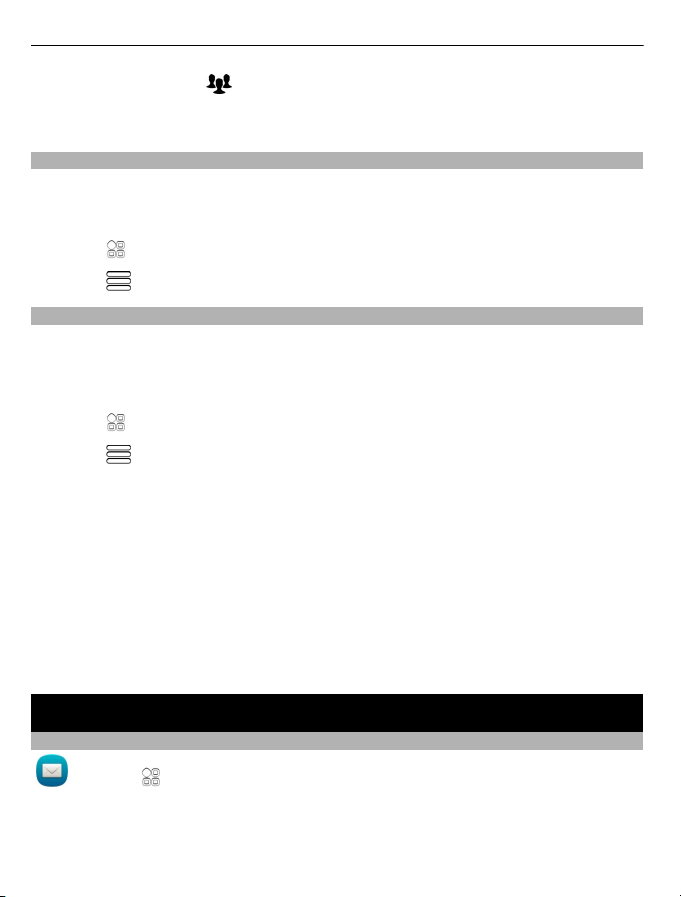
54 Повідомлення
1 Відкрийте вкладку .
2 Виберіть і потримайте назву групи, а потім виберіть Створити повідомл. у
спливаючому меню.
Копіювання контактів із SIM-картки на телефон
Контакти, які зберігаються на SIM-картці, можна скопіювати у телефон. Можна
додавати до контактів, збережених у телефоні, додаткові деталі, наприклад інші
номери телефонів, адреси або зображення.
Виберіть
Виберіть
Створення резервної копії контактів у службах Nokia
Створивши резервну копію контактів у службах Nokia, Ви зможете легко
скопіювати контакти в новий телефон. Якщо телефон буде вкрадено або
пошкоджено, Ви все одно зможете отримати доступ до своїх контактів через
Інтернет.
Виберіть
Виберіть
Якщо дозволити автоматичну синхронізацію, усі зміни, які вносяться до списку
контактів, автоматично зберігатимуться у службах Nokia.
Для використання служб Nokia потрібен обліковий запис Nokia. Якщо Ви
спробуєте скористатися будь-якою службою Nokia за допомогою телефону, Вам
буде запропоновано створити обліковий запис.
Якщо Ви використовуєте програму «Синхронізація Nokia» для автоматичної
синхронізації контактів, не дозволяйте синхронізацію контактів
іншою службою, оскільки можливі конфлікти. Якщо активовано синхронізацію
контактів у програмі Mail for Exchange, користуватися програмою
«Синхронізація Nokia» для синхронізації контактів не можна.
> Контакти.
> Номери SIM > Копіювати всі в телеф..
> Контакти.
> Синхронізація Ovi > Синхронізувати.
із будь-якою
Повідомлення
Про програму «Повідомлення»
Виберіть > Повідомл..
Ви можете надсилати й отримувати різноманітні повідомлення:
• Текстові повідомлення
Page 55

Повідомлення 55
• Звукові повідомлення
• Мультимедійні повідомлення, які містять зображення та відео
• Групові повідомлення
Для обміну повідомленнями потрібна підтримка мережі.
Надсилання повідомлення
За допомогою текстових і мультимедійних повідомлень можна швидко
зв’язуватися із друзями та родиною. До мультимедійних повідомлень можна
додавати фотографії, відео й аудіокліпи.
Виберіть
1 Виберіть
2 Щоб додати номер телефону одержувача вручну, введіть номер у полі Кому
3 Виберіть поле введення тексту, введіть повідомлення та виберіть
4 Щоб додати вкладення, виберіть
5 Виберіть
Вартість повідомлення, яке надсилається із вкладенням, може бути більшою, ніж
вартість звичайного текстового повідомлення. Щоб отримати детальну
інформацію, зверніться до свого постачальника послуг.
Можна надсилати текстові повідомлення, довжина яких перевищує обмеження
символів для одного повідомлення. Довші повідомлення надсилаються як два або
більше повідомлень. Ваш постачальник послуг може відповідно стягувати плату.
Символи з
більше місця, обмежуючи кількість символів, які можна надіслати в одному
повідомленні.
Якщо текстове повідомлення дуже довге, воно може бути перетворене на
мультимедійне повідомлення, щоб одержувач його отримав. Щоб вимкнути цю
функцію, під час написання повідомлення виберіть
повідомлення > Текст.
Якщо Ви надсилаєте текстове повідомлення одному або кільком одержувачам, а
в контактній інформації одного з одержувачів вказано адресу електронної пошти
замість номера телефону, текстове повідомлення буде перетворено на
мультимедійне.
> Повідомл..
.
та виберіть
Щоб вибрати одержувачів у списку контактів, виберіть
одержувача.
.
.
.
наголосами, іншими позначками та символи з деяких мов займають
> Опції надсилання > Тип
> Додати
.
Page 56

56 Повідомлення
Якщо елемент, який Ви вставляєте в мультимедійне повідомлення, завеликий для
мережі, пристрій може автоматично зменшити його розмір.
Лише сумісні пристрої можуть одержувати та відображати мультимедійні
повідомлення. Повідомлення можуть по-різному відображатися в різних
пристроях.
Надсилання звукового повідомлення
Ви можете записати аудіокліп, наприклад пісню з нагоди дня народження, і
надіслати його другові як звукове повідомлення.
Виберіть
1 Виберіть
2 Щоб додати існуючий аудіокліп як вкладення, виберіть
3 Щоб додати номер телефону одержувача вручну, введіть номер у полі Кому
4 Виберіть
Читання отриманого повідомлення
Коли Ви отримуєте повідомлення, на головному екрані з’являється оповіщення.
Ви можете відкрити повідомлення безпосередньо на головному екрані.
Виберіть Показати щоб відкрити повідомлення.
За умовчанням повідомлення відкривається у вікні розмови. Вікно розмови
містить усі повідомлення, надіслані певному контакту й отримані від нього. Якщо
Ви отримали повідомлення від кількох контактів,
списку Розмови.
Читання повідомлення пізніше
1 Виберіть
2 Виберіть розмову, яка містить повідомлення.
3 Виберіть повідомлення.
Відповідь на отримане повідомлення
1 Виберіть
2 Напишіть відповідь і виберіть
> Повідомл..
.
аудіокліп.
Щоб додати новий аудіокліп, виберіть
та виберіть
Щоб вибрати одержувачів у списку контактів, виберіть
одержувача.
.
.
> Повідомл..
.
> та запишіть новий кліп.
повідомлення відкриваються у
.
> та потрібний
> Додати
Page 57

Повідомлення 57
Пересилання повідомлення
1 Виберіть
2 Відредагуйте повідомлення, якщо це потрібно, і виберіть
Збереження отриманого мультимедійного елемента
Виберіть і потримайте об’єкт у мультимедійному повідомленні, а потім у
спливаючому меню виберіть Зберегти.
Об’єкт можна переглянути у відповідній програмі. Наприклад, щоб переглянути
збережені фотографії, виберіть
Перегляд розмови
Ви можете побачити повідомлення, які Ви надіслали певному контакту й отримали
від нього, в одному вікні, а також продовжити розмову з цього вікна.
Виберіть
Виберіть контакт у списку Розмови. Відкриється вікно розмови, у якому буде
відображено всі повідомлення, надіслані контакту й отримані від нього.
Відповідь на повідомлення в розмові
1 Виберіть поле введення тексту та введіть повідомлення.
2 Щоб додати вкладення, виберіть
3 Щоб додати інших одержувачів, виберіть
4 Щоб надіслати повідомлення, виберіть
Повідомлення буде надіслано на номер, який використовувався останнім для
контакту.
При надсиланні нового повідомлення воно додається до поточної розмови. Якщо
розмова не існує, розпочинається нова розмова.
Отримане повідомлення, яке Ви відкриваєте на головному екрані, за умовчанням
відкривається у вікні розмови для певного контакту.
> Переслати.
.
> Галерея.
> Повідомл..
.
> Додати одержувача.
.
Прослуховування текстового повідомлення
Телефон можна настроїти таким чином, щоб він читав текстові повідомлення
вголос.
1 Виберіть
2 Виберіть
3 Виберіть і потримайте повідомлення, а потім виберіть Слухати у спливаючому
меню.
> Повідомл..
> Дивитися папки > Вхідні.
Page 58

58 Пошта
Щоб змінити установки мовлення зчитувача повідомлень, виберіть >
Установки > Телефон > Мовлення.
Змінення мови
Виберіть Мова та виберіть потрібну мову.
Завантаження додаткової мови
Виберіть
Змінення голосу
Виберіть Голос та голос. Для попереднього прослуховування голосу, відкрийте
вкладку вибору голосів
Відтворити голос.
Змінення мови
Можна змінити мову телефону, а також мову введення тексту повідомлень і
електронних листів. Також можна активувати режим інтелектуального введення
тексту.
Виберіть
Змінення мови телефону
Виберіть Мова телефону.
Змінення мови введення тексту
Виберіть Мова набору тексту.
Увімкнення інтелектуального введення тексту
Виберіть Інтелект. введення тексту.
> Завантажити мови.
, виберіть та утримуйте голос, а потім виберіть
> Установки та Телефон > Мова.
Пошта
Про програму «Пошта»
Виберіть > Пошта.
Можна автоматично переносити пошту з існуючої адреси електронної пошти у
телефон і читати, надсилати відповіді та впорядковувати пошту в дорозі. Можна
додати у телефон декілька поштових скриньок і користуватися ними
безпосередньо на головному екрані.
Page 59

Пошта
За надсилання та отримання пошти у телефоні може стягуватися плата. Щоб
отримати інформацію щодо можливих витрат, зверніться до постачальника
послуг.
Пошта — це послуга мережі. Вона може бути недоступною в деяких регіонах.
Пошта Nokia
Про службу «Пошта Nokia»
Служба «Пошта Nokia» надає зручний доступ до пошти в телефоні та на
комп’ютері.
Ви можете створити поштову скриньку у службі «Пошта Nokia» в телефоні або на
комп’ютері. Щоб створити поштову скриньку на комп’ютері, відвідайте веб-сайт
www.nokia.com/support.
Для доступу до поштової скриньки можна використовувати дані облікового
запису Nokia.
Створення поштової скриньки у службі «Пошта Nokia»
Виберіть
Якщо у Вас є обліковий запис Nokia, для доступу до поштової скриньки можна
використовувати дані облікового запису Nokia. Якщо Ви новий користувач служби
«Пошта Nokia», Вам буде запропоновано створити обліковий запис Nokia.
Під час першого використання телефону майстер допоможе настроїти службу
«Пошта Nokia». Поштову скриньку також можна настроїти пізніше.
Додавання поштової скриньки вручну
Виберіть Нова
> Пошта.
скринька > Почати > Пошта Ovi > Зареєструватися.
59
Щоб почати користуватися службою, потрібно прийняти умови обслуговування
та політику конфіденційності.
Про програму Exchange ActiveSync
Виберіть > Пошта і Нова скринька > Exchange ActiveSync.
Бажаєте мати напохваті робочу пошту, контакти та календар — за комп’ютером
або в дорозі з телефоном? Можна синхронізувати важливий вміст між телефоном
і сервером Mail for Exchange.
Програму Mail for Exchange можна настроїти лише за умови, що Ваша компанія
використовує сервер Microsoft Exchange. Крім того, системний адміністратор
компанії повинен активувати програму Microsoft Exchange ActiveSync для Вашого
облікового запису.
Page 60

60 Пошта
Цей пристрій може встановлювати зв’язок із серверами, які підтримують
функцію Microsoft Exchange ActiveSync. Надання Вам цього пристрою не означає,
що Ви отримаєте права на інтелектуальну власність корпорації Майкрософт щодо
якого-небудь серверного програмного забезпечення або серверного пристрою,
до якого здійснюється доступ за допомогою цього пристрою, або щодо
використання функції Microsoft Exchange Activesync, не пов’язаного із цим
пристроєм
Перш ніж настроювати програму Mail for Exchange, переконайтеся в наявності
таких даних:
• Корпоративної адреси електронної пошти
• Назви сервера Exchange (можна дізнатися у відділі інформаційних технологій
• Назви домену мережі (можна дізнатися у відділі інформаційних технологій
• Вашого пароля в офісній мережі
Залежно від конфігурації сервера Exchange може знадобитися ввести додаткову
інформацію. Якщо правильна інформація
інформаційних технологій Вашої компанії.
Для використання програми Mail for Exchange може вимагатися код блокування
телефону.
Синхронізація автоматично відбувається в інтервали часу, визначені під час
настроювання облікового запису Mail for Exchange. Синхронізуватиметься лише
вміст, визначений під час настроювання облікового запису. Щоб синхронізувати
додатковий вміст, змініть установки програми Mail for Exchange.
Додавання поштової скриньки
Ви можете додати декілька поштових скриньок у телефон.
Виберіть
Під час першого відкриття програми Пошта пропонується створити поштову
скриньку. Дотримуйтеся відображених інструкцій.
Додавання поштової скриньки пізніше
Виберіть Пошта > Нова скринька. Дотримуйтеся відображених інструкцій.
.
Вашої компанії)
Вашої компанії)
Вам невідома, зверніться у відділ
> Пошта.
Порада: Додайте поштову міні-програму до головного екрана, щоб мати зручний
доступ до пошти безпосередньо на головному екрані.
Page 61

Пошта 61
Видалення поштової скриньки
Виберіть і потримайте поштову скриньку, а потім виберіть Видалити скриньку у
спливаючому меню.
Читання отриманого електронного листа
За допомогою Вашого телефону можна читати електронні листи та відповідати на
них.
Виберіть
Виберіть поштову скриньку та електронний лист.
Порада: Щоб швидко читати нові електронні листи, додайте поштову міні-
програму до головного екрана.
Порада: Щоб збільшити або зменшити масштаб, поставте два пальці на екран і
розведіть або зведіть їх.
Відкривання або збереження вкладення
Виберіть вкладення та відповідну опцію. Якщо є більше одного вкладення, їх
можна зберегти всі відразу.
Відповідь на електронний лист
Виберіть
Пересилання електронного листа
Виберіть
> Пошта.
> Відповісти.
> Переслати.
Порада: Якщо в електронному листі є веб-адреса і Ви хочете відкрити цю адресу
у браузері телефону, виберіть адресу.
Читання наступного або попереднього електронного листа у скриньці
Використовуйте піктограми зі стрілками.
Page 62

62 Пошта
Надсилання листів
Цей телефон можна використовувати для створення та надсилання листів, а
також для прикріплення файлів до листів.
Виберіть
1 Виберіть
2 Введіть адресу електронної пошти. Щоб додати одержувача зі списку
3 Щоб додати вкладення, виберіть
4 Щоб надіслати електронний лист, виберіть
Відповідь на запит про зустріч
Ви можете відкривати та зберігати або приймати запити про зустріч. У разі
збереження або прийняття запиту на зустріч він з’явиться в календарі.
Запити про зустріч обробляються в поштовій скриньці Exchange ActiveSync.
Виберіть
Відкрийте запит про зустріч і збережіть його в календарі або (якщо є така
можливість) виберіть
Звіртеся зі своїм вільним часом
Виберіть
Щоб змінити, відповісти або переслати прийнятий запит про зустріч, відкрийте
його в календарі.
Доступні опції можуть різнитися.
> Пошта та виберіть поштову скриньку.
.
контактів, виберіть Кому або Копія. Щоб додати поле СК, виберіть
поля одержувачів > Показати поле СК.
.
.
> Пошта і поштову скриньку Exchange ActiveSync.
Прийняти, Відхилити або Під сумнівом.
> Дивитися календар.
> Інші
Відкриття пошти на головному екрані
Залежно від телефону, можна мати кілька поштових міні-програм на головному
екрані.
Кожна поштова міні-програма містить одну поштову скриньку, у якій відображено
три останніх отриманих листа. Їх можна відкрити безпосередньо в міні-програмі.
вказує на надходження нового електронного листа.
Порада: Щоб переглянути інші листи, прокрутіть екран вниз.
Page 63

Інтернет 63
Додавання поштової міні-програми на головний екран
Торкніться пустої області на головному екрані та потримайте її, а потім у
спливаючому меню виберіть Додати міні-прогр. та поштову міні-програму.
Інтернет
Про веб-браузер
Виберіть > Веб.
Залишайтеся в курсі новин та відвідуйте улюблені веб-сайти. Можна
використовувати веб-браузер телефону, щоб переглядати веб-сторінки в
Інтернеті.
Щоб отримати можливість переглядати веб-сайти, потрібно підключитися до
Інтернету.
Перегляд веб-сторінок
Виберіть
Порада: Якщо у Вас немає фіксованого тарифного плану передачі даних, який
надається постачальником послуг, для з’єднання з Інтернетом можна
використовувати мережу Wi-Fi, щоб зменшити витрати на передачу даних.
Перехід до веб-сайту
Виберіть адресний рядок, введіть веб-адресу та виберіть
Пошук в Інтернеті
Виберіть адресний рядок, введіть слово для пошуку та виберіть перший елемент
у розкривному меню під адресним рядком.
Збільшення або зменшення масштабу
Розташуйте два пальці на екрані та зведіть або розведіть пальці.
Відкриття нового вікна браузера
Виберіть
> Веб.
.
> .
Переключення між вікнами браузера
1 Виберіть
2 Швидко проведіть вліво або вправо по екрану та виберіть потрібне вікно.
.
Page 64

64 Інтернет
Кеш — це ділянка пам’яті, яка використовується для тимчасового зберігання
даних. Очищайте кеш щоразу після того, як одержували або намагалися одержати
доступ до конфіденційної інформації чи послуги, що потребує введення пароля.
Очищення кеш-пам’яті
Виберіть
Додавання закладки
Якщо Ви постійно відвідуєте одні й ті самі веб-сайти, додайте їх у вікно « Закладки»
для зручного доступу.
Виберіть
Під час перегляду виберіть
Перехід до веб-сайту, для якого створено закладку
Виберіть
Підписка на веб-канал
Не потрібно регулярно відвідувати улюблені веб-сайти, щоб знати, що на них
відбувається. Можна підписатися на веб-канали й автоматично отримувати
посилання на найновіший вміст.
Виберіть
> > Безпека > Видалити приватні дані > Кеш.
> Веб.
> .
та закладку.
> Веб.
Веб-канали на веб-сторінках зазвичай мають позначку
використовуються для обміну такою інформацією, як заголовки останніх новин
або записи веб-журналів.
Перейдіть до веб-журналу або веб-сторінки, що містить веб-канал, і виберіть
> та потрібний канал.
Оновлення каналу
У вікні «Веб-канали» виберіть і потримайте канал, а потім виберіть Оновити у
спливаючому меню.
Автоматичне оновлення каналу
У вікні «Веб-канали» виберіть і потримайте канал, а потім виберіть Редагувати >
Автоматичні оновлення у спливаючому меню.
Непридатні для читання символи на веб-сторінках
Виберіть
> Веб.
. Вони
Page 65

Соціальні мережі 65
Якщо відображаються символи, які неможливо прочитати, виберіть > >
Сторінка > Стандартне кодування, а потім виберіть потрібне кодування для
набору символів використовуваної мови.
Соціальні мережі
Про програму «Соціальний центр»
Виберіть > Соціальний центр та увійдіть до використовуваних служб
соціальних мереж.
Програма Соц. центр допомагає вдосконалити роботу в соціальних мережах.
Увійшовши у служби соціальних мереж, наприклад у Facebook або Twitter, через
програму Соц. центр, можна виконувати наведені нижче дії.
• Перегляд оновлень стану друзів із кількох служб в одному вікні
• Публікація свого оновлення стану одночасно в
• Миттєвий обмін фотографіями, зробленими за допомогою камери
• Обмінюватися відеокліпами, записаними за допомогою телефону
• Зв’язувати профілі Інтернет-друзів із їхньою контактною інформацією в
телефоні
• Додавання інформації про розташування до свого оновлення стану
• Додавати події з календаря служби до календаря телефону
Доступні лише ті функції, які підтримуються службою соціальної мережі.
Використання служб соціальних мереж потребує підтримки мережі. Це може
спричинити передачу великих обсягів даних і пов’язані з цим витрати. Зверніться
до постачальника послуг, щоб отримати інформацію щодо вартості передачі
даних.
Служби соціальних мереж надаються третіми особами, а не компанією Nokia.
Перевірте установки конфіденційності служби соціальної мережі, якою Ви
користуєтеся, оскільки обмін інформацією може
людей. Умови використання служби соціальної мережі регулюють обмін
інформацією в цій службі. Ознайомтеся з умовами використання та політикою
конфіденційності даної служби.
кількох службах
здійснюватися з великою групою
Перегляд оновлень стану друзів в одному вікні
Виконавши вхід до служб соціальних мереж за допомогою програми Соц. центр,
можна переглядати оновлення стану друзів з усіх цих служб в одному вікні. Не
треба переключатися між різними програмами, щоб дізнатися, хто що робить.
Виберіть
> Соціальний центр.
Page 66

66 Соціальні мережі
1 Виберіть службу та виконайте вхід.
2 Виберіть Додати соціальну мережу.
3 Виберіть іншу службу та виконайте вхід.
4 Виберіть Усі дії.
Усі канали доданих служб автоматично відображаються у вікні.
Публікація стану у службах соціальних мереж
За допомогою програми «Соціальний центр» можна публікувати оновлення стану
у службах соціальних мереж.
Виберіть
Напишіть оновлення стану в текстовім полі.
Зв’язування Інтернет-друзів з їхньою контактною інформацією
Профілі Інтернет-друзів із соціальних мереж можна зв’язувати з їхньою
контактною інформацією у Вашому телефоні. Після зв’язування можна
переглядати контактну інформацію в програмі «Соціальний центр» і бачити
останні оновлення стану в списку контактів.
Виберіть
1 Виберіть зображення профілю Інтернет-друга.
2 У спливаючому меню виберіть Зв’язати профіль із контактом.
3 У списку контактів виберіть контакт, з яким необхідно зв’язати профіль.
Перегляд оновлень стану друзів на головному екрані
За допомогою міні-програми Соц. центр можна переглядати оновлення стану
інтернет-друзів безпосередньо на головному екрані, коли Ви входите до служб
соціальних мереж, зокрема Facebook або Twitter, через служби Nokia.
Відкриття програми Соц. центр на головному екрані
Виберіть міні-програму Соц. центр. Якщо виконано вхід, відкриється вікно
оновлень стану.
> Соціальний центр.
> Соціальний центр.
Якщо вхід не виконано, відкриється вікно входу.
Завантаження фотографії або відеокліпа до служби
За допомогою програми Соц. центр можна завантажувати фотографії та
відеокліпи до служб соціальних мереж, таких як Facebook.
Виберіть
1 Виберіть
> Соціальний центр та ввійдіть до служби соціальної мережі.
.
Page 67

Соціальні мережі 67
2 Виберіть, що потрібно завантажити — фотографію або відеокліп.
3 Щоб позначити об’єкти для завантаження, виберіть їх.
Максимальний розмір файлу складає 4 Мб для фотографій і 10 Мб для відео.
4 Якщо завантажується одна фотографія, можна додати заголовок і позначку з
коментарем до певної області фотографії.
Щоб мати змогу завантажити відео, ця функція має підтримуватися
соціальної мережі, а також необхідно використовувати з’єднання Wi-Fi.
5 Виберіть
Створення та завантаження фотографії
1 Виберіть
2 Виберіть опцію для завантаження фотографії з камери.
3 Зробіть фотографію.
4 Додайте заголовок і позначку з коментарем до певної області фотографії.
Обмін розташуванням в оновленні стану
За допомогою програми «Соціальний центр» можна повідомляти друзів про своє
розташування, щоб вони могли знайти Вас.
Виберіть
1 Виберіть поле для введення тексту вгорі дисплея.
2 Додавання розташування. Для визначення Вашого розташування телефон
використовує функцію GPS, а потім виконує пошук орієнтирів поряд із Вами.
3 Якщо знайдено кілька орієнтирів, виберіть один у списку.
Обмін розташуванням доступний, лише якщо він підтримується службою.
.
.
> Соціальний центр.
службою
Важливо: Перш ніж обмінюватися розташуванням, завжди дізнавайтеся, з ким
Ви обмінюєтеся. Перевірте установки конфіденційності служби соціальної мережі,
якою Ви користуєтеся, оскільки обмін Вашим розташуванням може здійснюватися
з великою групою людей.
Обмін розташуванням у службі соціальної мережі може регулюватися
застосовними умовами використання служби. Ознайомтеся з умовами
використання та політикою конфіденційності служби та ретельно обміркуйте
перш ніж розкривати інформацію про своє розташування іншим особам або
переглядати розташування інших осіб.
Зв’язок із другом зі служби соціальної мережі
Якщо лише коментарів про стан друга недостатньо, Ви можете зателефонувати
другу або надіслати повідомлення.
,
Page 68

68 Камера
Виберіть > Соціальний центр.
1 Виберіть зображення профілю друга.
2 У спливаючому меню виберіть Переглянути контакт.
3 Виберіть спосіб зв’язку.
Ця функція доступна, лише якщо Ви зв’язали профілі Інтернет-друзів із їхньою
контактною інформацією в телефоні.
Доступні способи зв’язку можуть різнитися. Щоб подзвонити або надіслати
текстове повідомлення другові, ця функція має підтримуватися
Додавання події до календаря телефону
Підтверджуючи запрошення на подію в соціальній мережі, наприклад Facebook,
можна додавати події до календаря телефону, щоб переглядати майбутні події
навіть у режимі офлайн.
Виберіть
1 Виберіть запрошення на подію.
2 Додавання події до календаря телефону.
Ця функція доступна, лише якщо вона підтримується службою.
> Соціальний центр, виберіть службу та виконайте вхід.
службою.
Камера
Про камеру
Натисніть і потримайте клавішу камери.
Навіщо носити за собою окрему камеру, якщо в телефоні є все, що потрібно для
запам’ятовування особливих моментів? За допомогою камери телефону можна
легко робити фотографії та записувати відеокліпи.
Потім можна переглядати або редагувати фотографії та відеокліпи у телефоні,
обмінюватися ними в Інтернеті або надсилати на
сумісні пристрої.
Фотографування
Натисніть і потримайте клавішу камери.
Page 69

Камера 69
У камері телефону є функція повного фокуса. За допомогою цієї функції можна
знімати фотографії, на яких у фокусі перебувають об’єкти і на передньому плані,
і на задньому.
Натисніть клавішу камери. Не рухайте телефон, доки знімок не буде збережено і
на дисплеї не відобразиться кінцеве зображення.
Збільшення або зменшення масштабу
Використання клавіш
Функція виявлення обличчя розпізнає обличчя, малює навколо них прямокутники
та оптимізує баланс білого й експозицію. Функцію виявлення обличчя за
умовчанням увімкнено.
Вимкнення функції виявлення обличчя
Виберіть
Поради щодо фотографій та відеокліпів
Натисніть і потримайте клавішу камери.
Під час фотографування:
• Тримайте пристрій обома руками, щоб забезпечити стабільність камери.
• При збільшенні масштабу якість зображення може погіршитися.
• Якщо камера не використовується протягом приблизно однієї хвилини, вона
переходить у режим збереження заряду акумулятора. Щоб знову ввімкнути
камеру, швидко натисніть клавішу камери
• Можна додати фотографію до контакту у списку контактів. Зробіть
фотографію та виберіть
контакту. Перемістіть рамку, щоб обрізати фотографію, торкніться екрана,
щоб відобразити панель інструментів, виберіть
.
гучності.
> .
.
> Використати зображення > Призначити
, а потім виберіть контакт і
Page 70

70 Камера
Використовуйте спалах на безпечній відстані. Не спрямовуйте його на людей і
тварин, які перебувають надто близько. Не закривайте спалах під час
фотографування.
Під час записування відео:
• Для досягнення найкращого результату перед записуванням закривайте всі
відкриті програми.
• Якщо відеокліпи записуються на картку пам’яті, для досягнення найкращої
продуктивності використовуйте сумісну швидку високоякісну картку
Рекомендується використовувати картки microSD 4-го (32 Мбіт/с (4 МБ/с)) або
вищого за нього класу.
Перед першим використанням створіть резервну копію важливих даних із
картки та відформатуйте картку за допомогою телефону, навіть якщо
форматування картки виконувалося раніше, або картка використовувалася у
телефоні Nokia. Форматування видаляє з картки всі дані.
Якщо робочі характеристики картки пам’яті
резервну копію важливих даних із картки та відформатуйте картку за
допомогою телефону.
Фотографування в темряві
Активуйте нічний режим зйомки, щоб робити фотографії в умовах тьмяного
освітлення.
Натисніть і потримайте клавішу камери.
Увімкнення нічного режиму
Виберіть
> . Щоб використовувати спалах, виберіть .
з часом погіршуються, створіть
microSD.
Додавання інформації про розташування до фотографій і відеокліпів
Якщо Вам не завжди вдається пригадати місце, де Ви зробили певну фотографію
або записали відеокліп, телефон можна настроїти на автоматичне записування
розташування.
Натисніть і потримайте клавішу камери.
Інформацію щодо місцезнаходження можна долучати до фотографій або
відеокліпів, якщо місцезнаходження можна визначити за допомогою GPS або
мережі. Якщо
інформацію про розташування, цю інформацію можуть побачити інші користувачі
під час перегляду фотографій або відеокліпів. Географічні позначки можна
вимкнути в установках камери.
Ви обмінюєтеся фотографіями або відеокліпами, що містять
Page 71

Камера 71
Увімкнення функції записування розташування
Виберіть
Для отримання координат розташування може знадобитися декілька хвилин.
На доступність і якість сигналів GPS можуть впливати Ваше розташування,
розташування супутників, будівлі, природні перешкоди, погодні умови та
настройки супутників GPS, ухвалені урядом США. Сигнали GPS можуть бути
недоступні всередині приміщень або під землею.
Не слід використовувати GPS для точного визначення місцезнаходження, і не
покладатися виключно на дані про місцезнаходження, отримані за
можна
допомогою GPS і стільникових мереж.
Індикатори інформації про розташування:
— Інформація про розташування недоступна. Інформація про розташування
не додається до фотографій і відеокліпів.
— Інформація про розташування доступна. Інформація про розташування
додається до фотографій і відеокліпів.
Надсилання фотографії або відео
Ви можете надсилати фотографії та відеокліпи в мультимедійних повідомленнях,
електронних листах або через з’єднання Bluetooth.
Надсилання в мультимедійному повідомленні
1 Зробіть фотографію або запишіть відеокліп.
2 Виберіть
3 Щоб вибрати одержувача зі списку контактів, виберіть заголовок Кому. Щоб
ввести ім’я або номер телефону одержувача вручну, виберіть поле Кому та
введіть ім’я або номер телефону.
4 Виберіть
> > Зберігати розташування > Так.
> Надіслати > Як повідомлення.
.
Надсилання в електронному листі
1 Зробіть фотографію або запишіть відеокліп.
2 Виберіть
3 Щоб вибрати одержувача зі списку контактів, виберіть заголовок Кому. Щоб
ввести адресу одержувача вручну, виберіть поле Кому та введіть адресу.
4 Виберіть
Надсилання через Bluetooth
1 Зробіть фотографію або запишіть відеокліп.
> Надіслати > Як електронний лист.
.
Page 72

72 Камера
2 Виберіть > Надіслати > Через Bluetooth.
3 Виберіть телефон або пристрій, до якого потрібно підключитися, або
виконайте пошук пристроїв.
Якщо інший телефон або пристрій вимагає пароль, введіть його.
Обмін фотографією або відеокліпом із камери
Зроблену фотографію або записаний відеокліп можна завантажити до служби
соціальної мережі.
Натисніть і потримайте клавішу камери.
Зробивши фотографію або записавши відеокліп, виберіть
інструкції на екрані.
Якщо фотографія або відеокліп завантажуються до служби соціальної мережі
вперше, потрібно виконати вхід до цієї служби. Додана служба встановлюється
як служба обміну за умовчанням.
Деякі служби соціальних мереж можуть не підтримувати деякі формати файлів або
відеокліпи, записані з високою якістю.
Записування відео
Окрім створення фотографій, за допомогою телефону можна знімати особливі
моменти життя у вигляді відео.
Натисніть і потримайте клавішу камери.
1 Якщо необхідно переключитися з режиму фотозйомки до режиму
відеозйомки, виберіть
2 Щоб почати записування, натисніть клавішу камери.
3 Щоб призупинити записування, виберіть
та не натискати жодної клавіші протягом п’яти хвилин, записування
припиниться.
Щоб збільшити або зменшити масштаб, використовуйте клавіші гучності.
.
. Якщо призупинити записування
та виконуйте
Page 73

Ваші фотографії та відеокліпи 73
4 Щоб припинити записування, натисніть клавішу камери. Відеокліпи
автоматично зберігаються у програмі Галерея.
Порада: Відеокліп можна надіслати в мультимедійному повідомленні. Щоб
обмежити розмір відеокліпа для надсилання, перед записуванням виберіть
> > Якість відео > Якість для обміну.
Ваші фотографії та відеокліпи
Про Галерею
Виберіть > Галерея.
Переглядайте записані відеокліпи або шукайте та переглядайте зроблені
фотографії.
Також можна переглядати фотографії та відеокліпи на сумісному телевізорі.
Для ефективного керування мультимедійними файлами впорядковуйте файли за
альбомами.
Перегляд фотографій і відеокліпів
Виберіть
Огляд фотографій
Швидко проведіть вгору або вниз по екрану.
Перегляд фотографії
Виберіть фотографію.
Щоб переглянути наступну фотографію, швидко проведіть по екрану справа
наліво. Щоб переглянути попередню фотографію, швидко проведіть по екрану
зліва направо.
Збільшення масштабу
Розташуйте два пальці на екрані та розведіть їх. Зведіть пальці разом, щоб
зменшити масштаб.
> Галерея.
Page 74

74 Ваші фотографії та відеокліпи
Порада: Щоб швидко збільшити або зменшити масштаб після його попереднього
змінення, двічі торкніться екрана.
Перегляд панелі інструментів
Торкніться екрана.
Перегляд фотографій у режимі показу слайдів
Виберіть фотографію та
починається з вибраної фотографії.
Перегляд фотографій в альбомі в режимі показу слайдів
Відкрийте вкладку Альбоми
Показ слайдів у спливаючому меню.
Змінення установок показу слайдів
Виберіть фотографію та
Відтворення відеокліпа
Виберіть відеокліп. Відеокліпи будуть позначені
Ви можете отримати фотографії та відеокліпи в електронному листі або
мультимедійному повідомленні. Щоб пізніше переглянути ці фотографії та
відеокліпи, збережіть їх у програмі Галерея.
Збереження фотографії або відеокліпа у програмі Галерея
1 Виберіть фотографію або відеокліп у мультимедійному повідомленні.
2 Торкніться екрана та виберіть
Ви також можете отримати фотографії та відеокліпи із сумісного пристрою,
наприклад через Bluetooth. Ці фотографії та відеокліпи можна переглядати
безпосередньо у програмі Галерея.
Порада: Щоб завантажити фотографію або відеокліп до служби соціальної
мережі, виберіть потрібний елемент, торкніться екрана та виберіть
> Показ слайдів > Відтворити. Показ слайдів
. Виберіть і утримуйте альбом, а потім виберіть
> Показ слайдів > Установки.
.
> Зберегти.
.
Упорядкування фотографій
Фотографії можна впорядкувати за альбомами, щоб легко знаходити певні
фотографії.
Виберіть
> Галерея.
Page 75

Ваші фотографії та відеокліпи 75
Створення нового альбому
Відкрийте вкладку Альбоми
Переміщення фотографії до альбому
1 Виберіть і потримайте фотографію, а потім у спливаючому меню виберіть
Додати до альбому.
2 Виберіть альбом, до якого потрібно перемістити фотографію. Щоб створити
новий альбом, до якого потрібно перемістити фотографію, виберіть Новий
альбом.
Порада: Щоб перемістити кілька фотографій до альбому, виберіть і потримайте
фотографію, а потім
Додати до альбому.
Перейменування або видалення альбому
Виберіть і потримайте альбом, а потім виберіть Перейменувати або Видалити у
спливаючому меню.
Фотографії та відеокліпи в альбомі не будуть видалені з телефону.
Редагування створених фотографій
До фотографій можна додавати ефекти, текст, картинки або рамки.
Виберіть
1 Щоб застосувати ефект, виберіть потрібну опцію на розширеній панелі
2 Щоб зберегти відредаговану фотографію, виберіть
Щоб подивитися відредаговані фотографії пізніше, виберіть
> Ред. фото, а потім виберіть фотографію.
інструментів.
Відредагована фотографія не замінює вихідну.
виберіть Позначити. Позначте фотографії та виберіть >
та виберіть . Введіть назву альбому.
> Зберегти.
> Галерея.
Перегляд фотографій і відеокліпів у телевізорі
Фотографії та відеокліпи можна переглядати на екрані сумісного телевізора,
завдяки чому їх легко показувати своїм рідним та друзям.
Потрібен кабель відеозв’язку Nokia (продається окремо), також може
знадобитися змінити установки ТВ-виходу та формат зображення. Щоб змінити
установки ТБ-виходу, виберіть
вихід.
1 Підключіть відеокабель Nokia до відеовходу сумісного телевізора. Кольори
штекерів мають відповідати кольорам гнізд.
> Установки і Телефон > Аксесуари > ТВ-
Page 76

76 Відео і ТБ
2 Підключіть інший кінець кабелю відеозв’язку Nokia до гнізда аудіо/відео Nokia
свого телефону. Можливо буде потрібно вибрати Кабель ТВ-виходу як режим
з’єднання.
3 Знайдіть файл, який потрібно переглянути.
Не приєднуйте вироби, які створюють вихідний сигнал, оскільки це може
пошкодити цей пристрій. Не приєднуйте жодних джерел напруги до гнізда аудіовідео Nokia. Приєднуючи до гнізда аудіо-відео Nokia будь-який зовнішній пристрій
або гарнітуру, які не були схвалені компанією Nokia для використання з цим
пристроєм, особливу увагу звертайте на рівні гучності.
Відео і ТБ
Відеокліпи
Про програму «Відеокліпи»
Виберіть > Відеокліпи.
Можна знаходити, завантажувати та переглядати відеокліпи на телефоні в будьякому місці.
Порада: Завантажте нові відеокліпи з Магазину Nokia. Щоб отримати додаткову інформацію, відвідайте веб-сторінку www.nokia.com/support.
Використання служб або завантаження вмісту може призвести до передавання
великого обсягу даних, за що може стягуватися плата.
Відтворення відеокліпа
Виберіть
Для перегляду своєї колекції відео відкрийте вкладку
записані відеокліпи, виберіть
Для завантаження відеокліпів зі служби «Магазин Nokia» відкрийте вкладку
> Відеокліпи.
. Щоб переглянути свої
> Галерея.
.
Page 77

Відео і ТБ 77
Перегляд відео
Виберіть відеокліп для відтворення. Щоб скористатися елементами керування
відеоплеєром, торкніться екрана.
Призупинення або продовження відтворення
Виберіть
Перемотування вперед або назад
Виберіть і потримайте
Якщо пропорції відеокліпа не збігаються із пропорціями екрана телефону,
зображення можна збільшити або розтягнути, щоб заповнити ним екран.
Збільшення або розтягування зображення
Виберіть
Копіювання відеокліпів між телефоном і комп’ютером
Бажаєте переглянути на комп’ютері відеокліпи, записані за допомогою телефону?
Або можливо Ви хочете скопіювати відеокліпи з телефону на комп’ютер?
Використовуйте сумісний кабель даних USB для копіювання відеокліпів між
комп’ютером і телефоном.
1 Використовуйте сумісний кабель даних USB, щоб з’єднати телефон із
2 Відкрийте програму Nokia Suite на комп’ютері та виконуйте інструкції, які
або .
або .
> Змінити формат зображ..
комп’ютером.
копіювання відбувається з телефонної картки пам’яті на комп’ютер,
Якщо
переконайтеся, що картка пам’яті вставлена.
з’являтимуться на екрані.
Перегляд Веб-ТБ
Ви завжди будете в курсі останніх новин і ніколи не пропустите останні епізоди
своїх улюблених телесеріалів.
Виберіть
Для бездротової потокової передачі вмісту може знадобитися з’єднання 3G, 3.5G
або Wi-Fi. Використання послуг «Веб-ТБ» може спричинити передачу великих
обсягів даних. Додаткову інформацію про тарифи на передавання даних може
надати постачальник послуг мережі.
, а потім виберіть потрібну службу веб-ТБ.
Page 78

78 Музика та звук
Набір попередньо встановлених послуг «Веб-ТБ» залежить від країни та
постачальника послуг мережі. Вміст послуг «Веб-ТБ» відрізняється для кожної з
послуг.
1 Щоб переглянути вміст у програмі «Веб-ТБ», швидко проведіть по екрану.
2 Щоб розпочати відтворення, виберіть мініатюрне зображення.
3 Щоб переглянути або приховати елементи керування під час відтворення,
торкніться екрана.
4 Щоб змінити гучність, використовуйте клавіші гучності.
Додавання міні-програми «Веб-ТБ» до головного екрана
Торкніться пустої області на головному екрані та потримайте її, виберіть Додати
міні-прогр., а потім виберіть потрібну службу «Веб-ТБ».
Музика та звук
Музичний плеєр
Про музичний плеєр
Виберіть > Муз. плеєр.
Ви можете використовувати музичний плеєр телефону для прослуховування
музики та подкастів у дорозі.
Відтворення музики
Виберіть
1 Виберіть
2 Виберіть пісню або альбом.
Порада: Щоб слухати пісні в довільному порядку, виберіть
Призупинення або продовження відтворення
Щоб призупинити відтворення, виберіть
.
Перемотування пісні вперед або назад
Виберіть і потримайте
Повторне відтворення пісні
Виберіть
> Муз. плеєр.
та потрібне вікно. Пісні можна переглядати за піснею, жанром
або альбомом.
.
; щоб відновити відтворення, виберіть
або .
.
Page 79

Музика та звук 79
Порада: Під час прослуховування музики можна повернутися на головний екран,
залишивши музику звучати у фоновому режимі.
Створення списку відтворення
Бажаєте слухати різноманітну музику відповідно до свого настрою? За допомогою
списків відтворення можна створювати добірки пісень для прослуховування в
певному порядку.
Виберіть
> Муз. плеєр.
1 Виберіть і потримайте пісню, альбом або жанр, а потім виберіть Додати до
списку відтв. у спливаючому меню.
2 Введіть назву списку відтворення.
Якщо встановлено сумісну картку пам’яті, список відтворення буде збережено на
неї.
Відтворення списку
Виберіть
> Списки відтворення та потрібний список відтворення.
Видалення пісні зі списку відтворення
У вікні списку відтворення виберіть і потримайте пісню, а потім виберіть Видалити
у спливаючому меню.
Пісня видаляється лише зі списку відтворення, але не з телефону.
Page 80

80 Музика та звук
Порада: Програма Муз. плеєр автоматично створює список відтворення для
пісень, які відтворювалися найчастіше, відтворювалися нещодавно та були додані
нещодавно.
Синхронізація музики між телефоном і комп’ютером
На комп’ютері зберігається музика, яку Ви хочете слухати у своєму телефоні?
Nokia Suite — це найшвидший спосіб копіювання музики у телефон. Цю програму
також можна використовувати для керування музичною колекцією та її
синхронізації.
1 Приєднайте телефон до сумісного комп’ютера за допомогою сумісного
кабелю USB. Переконайтеся, що в телефоні встановлена сумісна картка
пам’яті.
2 Проведіть вниз по екрану телефону з області оповіщень, а потім виберіть
USB > Nokia Ovi Suite.
3 Відкрийте програму Nokia Suite на комп’ютері. Переконайтеся, що
використовується найновіша версія програми Nokia Suite. Додаткову
інформацію див. у довідці програми Nokia Suite.
Завантажте останню версію
support.
Деякі музичні файли можуть бути захищені технологією керування цифровими
правами (DRM) і можуть відтворюватися тільки на одному телефоні.
програми Nokia Suite на веб-сайті www.nokia.com/
Про службу «Музика Nokia»
Виберіть > Музика Ovi.
За допомогою служби «Музика Nokia» можна купувати та завантажувати пісні в
телефон і на комп’ютер. Відвідайте службу «Музика Nokia» й відкрийте для себе
нову музику та старі улюблені композиції.
Page 81

Музика та звук 81
Доступні різні служби та параметри, залежно від країни проживання.
Щоб завантажити музику, потрібно створити безкоштовний обліковий запис
Nokia.
Ви можете створити обліковий запис Nokia, приєднатися до служби «Музика
Nokia» та ввійти до свого облікового запису за допомогою таких засобів:
• Свого телефону
• Сумісного веб-браузера.
• Пакет програм Nokia Suite
Якщо у Вас уже є обліковий запис
«Музика Nokia».
Якщо у Вас є будь-які кредити або завантаження, або Ви оформили підписку на
необмежене завантаження за допомогою свого облікового запису Nokia, не
закривайте обліковий запис. Інакше всі ці переваги буде втрачено.
Захищений вміст
Вміст, захищений технологією керування цифровими правами (DRM), наприклад
зображення, відео або музика, постачається з відповідною ліцензією, яка
визначає Ваші права на використання вмісту. Пісні, захищені технологією DRM, не
можна використовувати як тони дзвінка або сигнали будильника.
Ви можете переглядати деталі та стан ліцензій, а також повторно активувати й
видаляти ліцензії.
Керування ліцензіями на
Виберіть
захисту > Захищений вміст.
> Установки > Телефон > Керування телефоном > Установки
Nokia, його можна використовувати для служби
цифрові права
Записування звуків
Виберіть
Записування аудіокліпа
Виберіть
Припинення записування
Виберіть
Файли.
> Диктофон.
.
. Аудіокліп автоматично зберігається в папці Звукові файли у програмі
Page 82

82 Музика та звук
Надсилання записаного аудіокліпа як голосового повідомлення
Виберіть
FM-радіо
Про FM-радіо
Виберіть > FM-радіо.
Ви можете прослуховувати FM-радіостанції, використовуючи свій телефон.
Просто приєднайте гарнітуру та виберіть станцію.
Щоб слухати радіо, потрібно приєднати до пристрою сумісну гарнітуру. Гарнітура
слугує антеною.
Гарнітура Bluetooth непридатна для прослуховування радіо.
Радіо можна слухати, навіть коли телефон перебуває в режимі «Офлайн» і немає
покриття стільникової мережі. Якість радіотрансляції залежить від зони
покриття FM-радіо у Вашій місцевості.
Прослуховуючи радіо, можна здійснювати дзвінки та відповідати на них. Під час
активного дзвінка звук радіоприймача автоматично вимикається.
> Надіслати.
Пошук і збереження радіостанцій
Шукайте та зберігайте улюблені радіостанції, щоб легко прослуховувати їх
пізніше.
Виберіть
При першому використанні FM-радіо програма автоматично виконує пошук
доступних радіостанцій. Якщо станцій не знайдено, можна вручну встановити
частоту. Функцію автоматичного пошуку також можна використати пізніше.
> FM-радіо.
Page 83

Музика та звук 83
Настроювання частоти вручну
1 Виберіть
2 Щоб ввести частоту, виберіть стрілки «вгору» або «вниз».Підтримується такий
діапазон частот: 87,5–108,0 МГц.
Пошук усіх доступних станцій
Виберіть
Прослуховування радіо
Слухайте улюблені FM-радіостанції в дорозі!
Виберіть
Перехід до наступної або попередньої станції
Виберіть
Перегляд усіх доступних станцій
Виберіть
Пошук інших доступних станцій
Виберіть і потримайте
Порада: Для зручного доступу до радіо додайте міні-програму радіо на головний
екран.
Упорядкування списку збережених станцій
Порядок списку збережених станцій можна змінити таким чином, щоб обрані
станції були першими.
Виберіть
Збережені станції відображаються у вікні Список станцій.
Переміщення станції у списку
1 На панелі інструментів виберіть
2 Виберіть і потримайте назву станції, а потім виберіть Перемістити у
спливаючому меню.
3 Виберіть нове місце у списку.
> > Настроїти станції вручну.
> .
> FM-радіо.
або .
.
або .
> FM-радіо.
.
Page 84

84 Карти
Карти
Про програму «Карти»
За допомогою програми «Карти» можна дізнатися, що є поблизу, і дістатися до
потрібного пункту призначення. За допомогою програми «Карти» можна також
отримати прогнози погоди і посилання на найновіші путівники.
• Знаходити міста, вулиці та організації за допомогою Карти.
• Синхронізувати обрані розташування й маршрути між телефоном та веб-
службою «Карти
• Зберігати і обмінюватися своїм розташуванням у соціальних мережах за
допомогою Check in.
• Дістатися до пункту призначення, отримуючи покрокові інструкції за
допомогою Автомобілем.
• Переглянути поточну погоду і прогноз на наступні дні (за наявності) за
допомогою служби Погода.
• Отримати посилання на найновішу інформацію про те, що подивитися і де
побувати, де провести ніч і
Путівники.
У певних регіонах відомості щодо координат можуть бути недоступні.
Деякі послуги можуть бути доступні не в усіх країнах і не для всіх мов. Послуги
можуть залежати від мережі. Щоб отримати додаткову інформацію, зверніться до
постачальника послуг мережі.
Використання служб або завантаження вмісту може призвести до
великого обсягу даних, за що може стягуватися плата.
Вміст цифрових карт може бути неточним і неповним. Ніколи повністю не
покладайтеся на вміст або службу у випадку особливо важливих дзвінків
(наприклад, виклику швидкої медичної допомоги).
Деякий вміст створюють треті сторони, а не Nokia. Вміст може бути неточним або
недоступним.
Nokia».
як забронювати номер за допомогою служби
передавання
Пошук і перегляд розташувань
Перегляд свого розташування на карті
Якщо Вам потрібно зорієнтуватися, перегляньте своє розташування на карті.
Можна також переглядати різні міста і країни.
Виберіть
> Карти.
Page 85

Карти 85
показує, де Ви знаходитеся. Якщо пристрій шукає Ваше розташування,
блимає. Якщо програма Карти не може знайти Ваше розташування, покаже
останнє відоме розташування.
Якщо немає можливості визначити точне положення, червоний ореол навколо
піктограми розташування вказує на загальну область, у якій Ви можете
перебувати. У густонаселених областях точність прогнозування більша, а розмір
червоного ореолу не такий широкий, як у малонаселених областях.
Огляд карти
Перетягуйте карту за допомогою пальця. За умовчанням карта орієнтована на
північ. Якщо Ви бажаєте, щоб карта поверталася, показуючи напрям, у якому Ви
рухаєтесь, виберіть
Перегляд поточного або останнього відомого розташування
Виберіть
Збільшення або зменшення масштабу
Виберіть + або -.
Порада: Можна розташувати два пальці на карті, а потім розвести їх, щоб
збільшити масштаб або звести їх разом, щоб зменшити масштаб. Не всі телефони
підтримують цю функцію.
.
.
У разі переходу до області, якої немає на збережених у телефоні картах, за умови
наявності з’єднання
Заборона автоматичного завантаження нових карт вулиць.
1 Виберіть
2 Виберіть З’єднання > Не у мережі.
Покриття карт залежить від країни та регіону.
Пошук розташування
За допомогою програми «Карти» можна знаходити окремі розташування та
організації.
Виберіть
1 Введіть слова для пошуку, наприклад вулицю або назву місця.
2 Виберіть елемент у списку запропонованих варіантів.
> Карти і .
Розташування відображається на карті.
з Інтернетом нові карти вулиць завантажуються автоматично.
> Налаштування > Загальні.
Page 86

86 Карти
Повернення до списку запропонованих варіантів
Виберіть
Порада: У вікні пошуку можна також вибрати слова у списку раніше шуканих слів.
Пошук різних типів розташованих поблизу місць
Виберіть
Порада: Ви можете використовувати сторінку деталей про знайдене
розташування, щоб легко дістатися місця, переглянути пов’язану з ним контактну
інформацію або зберегти чи обмінятися розташуванням. Виберіть місце і воно
відобразиться на карті. Щоб переглянути сторінку деталей, виберіть
інформаційну область у верхній частині екрана.
Якщо
результати пошуку можуть впливати проблеми з Інтернет-з’єднанням, якщо
пошук здійснюється в Інтернеті.
Якщо в телефоні збережені карти місцевості, у якій ведеться пошук, то щоб
уникнути витрат на передавання даних, можна отримувати результати пошуку, не
встановлюючи з’єднання з Інтернетом, проте результати
обмеженими.
Завантаження й оновлення карт
Перш ніж вирушати в подорож, збережіть нові карти вулиць у телефоні, щоб під
час подорожі переглядати карти без з’єднання з Інтернетом.
Виберіть
Щоб завантажувати та оновлювати карти на телефоні, потрібне активне
з’єднання Wi-Fi.
1 Виберіть
2 Виберіть континент і країну, а потім виберіть Завантажити або Перевірити
Порада: Крім того, щоб завантажувати останні карти вулиць і файли голосових
інструкцій, а також копіювати їх на свій телефон, можна користуватися
комп’ютерною програмою Nokia Suite. Щоб завантажити та встановити
програму Nokia Suite, відвідайте веб-сторінку www.nokia.com/support.
Під час
регіонів видаляються. Перш ніж користуватися програмою Nokia Suite із метою
завантаження нових карт, відкрийте та закрийте програму «Карти» та
.
і потрібну категорію, наприклад транспорт, житло або магазин.
пошук не дав результатів, перевірте правопис шуканих слів. Також на
пошуку можуть бути
> Карти.
> Програма «Завантажувач карт» > Додати нові карти.
оновлення.
установлення на телефон новішої версії програми «Карти» карти країн або
Page 87

Карти 87
переконайтеся, що на комп’ютері встановлено останню версію програми Nokia
Suite.
Змінення вигляду карти
Можна змінювати вигляд карти, щоб переглядати лише потрібну інформацію.
Виберіть
Відображення популярних закладів і місць відпочинку
Виберіть
Відображення маршрутів громадського транспорту
Виберіть
Доступність функцій можуть залежати від регіону.
Путівники
Плануєте подорож або відвідування нового міста? Хочете дізнатися, що там
можна побачити та в чому взяти участь, або де можна провести ніч або
повечеряти? Путівники надають доступ до дорожніх путівників, послуг
бронювання та списків подій, складених за найсвіжішою інформацією.
Виберіть
Відкривання послуги або путівника
Виберіть назву.
Щоб повернутися на головну сторінку, виберіть Путівники.
Ця послуга може бути недоступною у Вашій країні.
> Карти.
> Орієнтири.
> Трансп. маршрути.
> Путівники.
Погода
Чи піде опівдні дощ? Наскільки теплою буде субота? Використовуйте програму
«Погода», щоб дізнатися про поточні погодні умови або переглянути прогноз на
найближчі дні.
Виберіть
Перегляд детального прогнозу
Щоб перейти в часі вперед або назад, перетягуйте повзунок часу в нижній частині
екрана.
> Погода.
Page 88

88 Карти
Перегляд п’ятиденного прогнозу
Виберіть
Ця послуга може бути недоступною у Вашій країні.
Про методи позиціонування
Програма Карти відображає Ваше розташування на карті за допомогою GPS, AGPS, Wi-Fi або позиціонування на основі мережі (ідентифікатора стільника).
A-GPS та інші засоби для розширення технічних можливостей GPS, можливо,
потребуватимуть передавання невеликого обсягу даних через стільникову
мережу.
. Щоб повернутися до екрана детального прогнозу, виберіть .
GPS Глобальна система позиціонування (GPS) — це навігаційна
A-GPS Послуга мережі Assisted GPS (A-GPS) отримує
Wi-Fi Позиціонування за допомогою мережі Wi-Fi покращує точність
Ідентифікатор
стільника
На доступність і якість сигналів GPS можуть впливати Ваше розташування,
розташування супутників, будівлі, природні перешкоди, погодні умови та
настройки супутників GPS, ухвалені урядом США. Сигнали GPS можуть бути
недоступні всередині приміщень або під землею.
система, яка використовує супутники для визначення Вашого
розташування.
місцезнаходження за допомогою стільникової мережі та
допомагає GPS обчислювати Ваше поточне місцезнаходження.
Ваш телефон заздалегідь настроєно на користування
послугою A-GPS від Nokia, якщо Ваш постачальник послуг
мережі не має власних установок A-GPS. Щоб отримати
допоміжні дані на телефон, необхідно мати можливість
встановлення з’єднання з Інтернетом. Телефон отримує дані
від служби тільки тоді, коли це потрібно
позиціонування за умови відсутності сигналів GPS, особливо у
випадках, коли Ви знаходитеся у приміщенні або поміж
високих будівель.
При позиціонуванні на основі мережі (ідентифікатора
стільника) програма Карти визначає Ваше розташування за
допомогою стільникової системи, до якої в даний момент
приєднано Ваш телефон.
відомості про
.
Page 89

Карти 89
Не слід використовувати GPS для точного визначення місцезнаходження, і не
можна покладатися виключно на дані про місцезнаходження, отримані за
допомогою GPS і стільникових мереж.
Лічильник шляху може бути неточний залежно від доступності та якості
з’єднання GPS.
Залежно від доступних методів позиціонування, точність позиціонування може
коливатися від кількох метрів до кількох кілометрів.
Вимкнення методів позиціонування
Щоб заощадити кошти на передаванні даних, особливо під час перебування за
кордоном, можна вимкнути допоміжну GPS (A-GPS), Wi-Fi або позиціонування на
основі мережі (ідентифікатора стільника).
Виберіть
Виберіть Установки програм > Позиціон. > Методи позиціонування і вимкніть ті
методи позиціонування, які не бажаєте використовувати.
Визначення Вашого розташування може тривати значно довше, розташування
може бути менш точним, та GPS-приймач може частіше втрачати розташування.
Навігація до пункту призначення
Навігація автомобілем до пункту призначення
Якщо під час подорожі автомобілем Вам знадобляться покрокові інструкції щодо
маршруту, Автомобілем допоможе дістатися до пункту призначення.
Виберіть
Навігація автомобілем до пункту призначення
Виберіть Вказати пункт признач., а потім виберіть потрібну опцію.
Початок руху без визначеного пункту призначення
Виберіть Лише автомоб.. Карта відображатиме Ваше розташування.
Навігація автомобілем додому
Виберіть Їхати додому.
> Установки.
> Їхати.
Якщо вибрати Їхати додому вперше, відображається запит на зазначення
початкового розташування.
Змінення розташування дому
Виберіть
> Установки > Початкове розташування > Визначити повторно.
Page 90

90 Карти
Дотримуйтесь усіх місцевих законів. Завжди тримайте свої руки вільними для
керування автомобілем під час руху. Найголовніше, про що Ви повинні думати під
час руху, – це безпека дорожнього руху.
Змінення мови голосових інструкцій для навігації під час керування автомобілем
Голосові інструкції допомагають знайти шлях до пункту призначення, дозволяючи
повністю насолодитися подорожжю.
Виберіть
Виберіть
Голосові інструкції можуть бути недоступними для Вашої мови.
Вимкнення голосових інструкцій
Виберіть
Змінення вигляду вікна «Автомобілем»
Бажаєте переглядати більш реалістичну тривимірну карту або користуєтеся
Автомобілем вночі, коли темно? За допомогою різних режимів карти можна
переглядати інформацію у чіткому вигляді в будь-який час.
Виберіть
Перегляд карти у тривимірному режимі
Виберіть
піктограму повторно.
Щоб чітко бачити карту в темряві, можна увімкнути нічний режим.
Увімкнення нічного режиму
Виберіть
> Їхати.
> Установки > Голосові інструкції, а потім виберіть мову.
> Установки > Голосові інструкції > Немає.
> Їхати.
> . Щоб повернутися до двовимірного режиму, виберіть
> > Кольори > Нічний режим.
За умовчанням карта повертається в напрямку руху автомобіля.
Орієнтування карти на північ
Виберіть
повторно.
. Щоб знову повернути карту в напрямку руху автомобіля, виберіть
Page 91

Карти 91
Вибір бажаного маршруту
За допомогою Автомобілем можна вибрати маршрут, який найкраще відповідає
Вашим потребам і вподобанням.
Виберіть
1 Виберіть
2 Виберіть Вибір маршруту > Швидший маршрут або Коротший маршрут.
3 Щоб поєднати переваги коротшого та швидшого маршрутів, виберіть Вибір
Можна також дозволити або заборонити використання автомагістралей, платних
доріг, поромів тощо.
Отримання інформації про дорожній рух і безпеку
Зробіть процес керування автомобілем зручнішим, отримуючи в реальному часі
інформацію про дорожні події, допомогу у виборі смуги руху та попередження
стосовно обмежень швидкості.
Виберіть
Відображення інформації про дорожні події на карті
Під час автомобільної навігації виберіть
на карті як трикутники та лінії.
Можна настроїти телефон на сповіщення за перевищення обмежень швидкості.
Отримувати попередження про обмеження швидкості
1 Виберіть
2 У полі Попер. про обмеж. швид. виберіть Увімкнути.
3 Щоб установити, наскільки потрібно перевищити обмеження швидкості, щоб
Можна встановити параметр Автомобілем, щоб уникати дорожніх подій при
плануванні маршруту та навігації, наприклад заторів або дорожніх робот.
Автомобілем регулярно
оновлюючи інструкції.
Уникнення дорожніх подій
Виберіть
> Їхати.
> > Установки маршруту.
маршруту > Оптимальний.
> Їхати.
> Рух машин. Події відображаються
> > Попередження.
отримати попередження, виберіть Макс.шв. < 80 км/год. або Макс. шв. > 80
км/год..
перевіряє маршрут під час навігації, автоматично
> > Установки маршруту > Уникати заторів.
Page 92

92 Карти
Порада: Щоб уникати дорожніх подій, також можна вибрати Змін. марш. через
дор. рух під час відкривання Автомобілем.
Наявність інформації про дорожній рух залежить від регіону та країни.
Під час навігації в маршруті також можуть відображатися місця розташування
камер із датчиками швидкості, якщо цю функцію активовано. У деяких
юрисдикціях забороняється або контролюється використання
розташування камер із датчиками швидкості. Nokia не несе відповідальності за
точність або наслідки використання даних про місцезнаходження камер із
датчиками швидкості.
Навігація пішки до пункту призначення
Якщо Вам потрібні інструкції щодо пішохідного маршруту, програма Карти надасть
вказівки щодо того, як пройти через площі, парки, пішохідні зони та навіть
торгівельні центри.
Виберіть
1 Виберіть місце та його інформаційну область у верхній частині екрана.
2 Виберіть Навігація > Іти сюди пішки.
За умовчанням карта орієнтована на північ.
Спрямовування карти в напрямку руху
Виберіть
Також можна вибрати тип маршруту, за яким Ви бажаєте рухатись під час
прогулянки пішки.
Вибір пішохідного режиму
1 Виберіть
2 Виберіть Переважний маршрут > Вулиці або Пряма лінія.
Під час прогулянки пішки на інформаційній дошці можна переглядати відомості,
наприклад, про відстань, яку Ви пройшли або про свою середню швидкість у цей
час.
Перегляд лічильника
У вікні пішохідної навігації виберіть
> Карти.
. Щоб знову повернути карту на північ, виберіть повторно.
> Налаштування > Карти і ходіння пішки > Установки
маршруту.
Опція Пряма лінія корисна в умовах бездоріжжя, оскільки показує напрямок
руху.
відстані на інформаційній дошці
> Інформаційна дошка.
даних про місця
Page 93

Карти 93
Скидання лічильника відстані
Виберіть
все.
Змінення мови голосових інструкцій для навігації під час прогулянки пішки
Можна легко змінити мову голосових інструкцій або взагалі вимкнути їх.
Виберіть
Виберіть
потім виберіть мову.
Голосові інструкції можуть бути недоступними для Вашої мови.
Вимкнення голосових інструкцій
Виберіть
Немає.
Збереження і обмін місцями
Збереження або перегляд місця
Щоб отримати допомогу у плануванні подорожі, можна знайти готелі, місця
відпочинку або автозаправні станції та зберегти відомості про них у телефоні.
Виберіть
Збереження місця
1 Щоб знайти адресу або місце, виберіть
2 Виберіть інформаційну область місця у верхній частині екрана.
3 На сторінці деталей виберіть
Перегляд збереженого місця
У головному вікні виберіть
> Скинути. Щоб скинути всі лічильники, виберіть Опції > Скинути
> Карти.
> Налаштування > Карти і ходіння пішки > Голосові інструкції, а
> Налаштування > Карти і ходіння пішки > Голосові інструкції >
> Карти.
.
.
> > Місця і місце.
Групуйте місця та маршрути в колекції, наприклад під час планування подорожі.
Додавання збереженого місця до колекції
1 Виберіть Місця.
2 Виберіть і потримайте місце, а потім виберіть Упорядкув. колекцій.
3 Виберіть Нова колекція або наявну колекцію, а потім виберіть
.
Page 94

94 Карти
Синхронізація обраного
Плануйте подорожі з комп’ютера на веб-сайті служби «Карти» від Nokia,
синхронізуйте з телефоном збережені місця, маршрути та колекції і отримуйте
доступ до даних у дорозі.
Щоб синхронізувати місця між телефоном і веб-службою «Карти» від Nokia,
необхідно увійти в обліковий запис Nokia.
Виберіть
Синхронізація збережених місць
Виберіть
запрошення створити його.
Для синхронізації потрібне з’єднання з Інтернетом; синхронізація може
спричинити передачу великих обсягів даних через мережу постачальника послуг.
Зверніться до свого постачальника послуг, щоб отримати інформацію щодо
вартості передачі даних.
Щоб скористатися веб-службою «Карти» від Nokia, відвідайте веб-сайт
www.nokia.com/maps.
Надсилання місця другові
Щоб показати друзям розташування певного місця на карті, його можна їм
надіслати.
Виберіть
Для перегляду місця на карті друзям непотрібно мати телефон Nokia, проте
активне з’єднання з Інтернетом обов’язкове.
1 Виберіть місце та його інформаційну область у верхній частині екрана.
2 Виберіть Обмінятися > Обмінятися через SMS або Обмін. через ел. пошту.
Другові буде надіслано електронного листа або текстове повідомлення з
посиланням на розташування на
> Карти.
> > . Якщо у Вас немає облікового запису Nokia, з’явиться
> Карти.
карті.
Check in
За допомогою функції «Check in» можна вести особистий журнал відвіданих місць.
Розповідайте своїм друзям у соціальних мережах про те, що Ви зараз робите, і
обмінюйтеся своїм розташуванням в улюблених соціальних мережах.
Виберіть
> Check in.
Page 95

Карти 95
Щоб відмітити місце, потрібне активне з’єднання з Інтернетом та обліковий
запис Nokia. Щоб обмінятися своїм розташуванням, також потрібен обліковий
запис у соціальній мережі. Підтримувані соціальні мережі залежать від країни або
регіону.
1 Увійдіть до облікового запису Nokia, а за його відсутності створіть обліковий
запис.
2 У соціальних мережах, якими Ви користуєтеся, можна обмінюватися своїм
розташуванням.
облікові дані для соціальних мереж, якими Ви користуєтеся.
3 Виберіть своє поточне розташування.
4 Напишіть оновлення стану.
Опублікувати цю інформацію можна тільки в соціальних мережах, які Ви
настроїли. Щоб виключити певну соціальну мережу, виберіть її логотип. Щоб
виключити всі соціальні мережі та нікому не показувати своє розташування
оновлення стану, зніміть прапорець, позначений написом і розмістити в. Щоб
настроїти новий обліковий запис у службі, виберіть
5 Виберіть Вик. Check in.
Також можна додати зображення до своєї публікації залежно від служби
соціальної мережі.
Порада: Також можна відмітити розташування безпосередньо зі сторінки деталей
розташування у програмі «Карти». Виберіть розташування на карті та
інформаційну область у верхній частині екрана у програмі «Карти». На сторінці
деталей виберіть Обмінятися.
Перегляд журналу функції «Check in»
Виберіть
Під час першого використання Check in можна визначити
.
.
й
Для використання функції «Check in» та обміну розташуванням потрібне з’єднання
з Інтернетом. Це може спричинити передачу великих обсягів даних і пов’язані з
цим витрати.
Служби соціальних мереж надаються сторонніми постачальниками, а не
компанією Nokia. Перевірте установки конфіденційності використовуваної
служби соціальної мережі, оскільки Ваша інформація може надаватися великій
кількості людей. До надання інформації у службі
застосовуються умови використання такої служби. Ознайомтеся з умовами
використання та політикою конфіденційності служби.
Важливо: Перш ніж обмінюватися розташуванням, завжди дізнавайтеся, з ким
Ви обмінюєтеся. Перевірте установки конфіденційності служби соціальної мережі,
соціальної мережі
Page 96

96 Керування часом
якою Ви користуєтеся, оскільки обмін Вашим розташуванням може здійснюватися
з великою групою людей.
Повідомлення про неправильну інформацію на карті
Якщо Ви побачите, що інформація на карті неправильна або неповна, повідомте
про це компанію Nokia.
Виберіть місце на карті, його інформаційну область у верхній частині екрана та
Повідомити.
Ця послуга може бути недоступна у Вашій країні або регіоні. Для надсилання звіту
про неправильну або неповну інформацію потрібне з
Можна повідомити про такі проблеми:
• Відсутні або неправильні назви вулиць
• Вулиці, які заблоковані або непридатні для пересування пішки
• Неправильні швидкісні або інші обмеження
Надсилаючи звіт про проблеми, можна додати додаткові відомості.
’єднання з Інтернетом.
Керування часом
Годинник
Про годинник
Виберіть > Годинник.
Порада: Щоб відкрити годинник, можна також вибрати годинник на головному екрані.
Установлюйте сигнали та керуйте ними. Дізнавайтеся місцевий час у різних
країнах і містах.
Установлення часу та дати
На головному екрані виберіть годинник.
Виберіть
Установлення сигналу
Телефон можна використовувати як будильник.
На головному екрані виберіть годинник.
1 Виберіть
> Установки > Час або Дата.
.
Page 97

Керування часом 97
2 Установіть час сигналу та введіть опис.
3 Щоб сигнал повторювався, наприклад у цей самий час кожного дня, виберіть
Повтор.
Видалення сигналу
Виберіть і потримайте сигнал, а потім виберіть Видалити сигнал у спливаючому
меню.
Відкладення сигналу
Коли лунає сигнал, його можна відкласти. Таким чином сигнал буде призупинено
на визначений проміжок часу.
Коли пролунає сигнал, виберіть Затримати.
Установлення тривалості затримки сигналу
1 На головному екрані виберіть годинник.
2 Виберіть
> Установки > Час затримки сигналу, а потім виберіть період
часу.
Порада: Сигнал також можна відкласти, перевернувши телефон дисплеєм донизу.
Автоматичне оновлення часу та дати
У телефоні можна настроїти автоматичне оновлення часу, дати та часового поясу.
Автоматичне оновлення — це послуга мережі.
На головному екрані виберіть годинник.
Виберіть
> Установки > Автомат. оновлення часу > Увімкнено.
Page 98

98 Керування часом
Змінення часового поясу під час подорожей
Ви можете встановити на годиннику місцевий час, подорожуючи за кордон, або
переглядати час у різних розташуваннях.
На головному екрані виберіть годинник.
Відкрийте вкладку світового годинника
Додавання розташування
Виберіть
країн із кількома часовими поясами можна додати кілька розташувань.
Установлення свого поточного розташування
Виберіть і потримайте розташування, а потім виберіть Уст. як поточне розташув.
у спливаючому меню.
Час у телефоні зміниться відповідно до вибраного розташування. Переконайтеся,
що час правильний.
та потрібне розташування. Можна додати до 15 розташувань. Для
.
Порада: Бажаєте швидко видалити
розташування, а потім виберіть Видалити у спливаючому меню.
Перегляд часу в різних містах
Щоб переглянути час у різних розташуваннях, додайте їх до вкладки світового
годинника. Також можна додавати зображення для розташувань. Наприклад,
можна додати фотографію друга, який мешкає у цьому місті, або фотографію
улюбленої туристичної пам’ятки.
На головному екрані виберіть годинник.
Відкрийте вкладку світового годинника
Додавання розташування
Виберіть
країн із кількома часовими поясами можна додати кілька розташувань.
Додавання зображення для розташування
Виберіть і потримайте розташування, виберіть Змінити зображення у
спливаючому меню, а потім виберіть зображення.
Календар
Про календар
та потрібне розташування. Можна додати до 15 розташувань. Для
Виберіть > Календар.
розташування? Виберіть і потримайте
.
Page 99

Керування часом 99
За допомогою календаря телефону можна організовувати свої розклади.
Порада: Потрібен швидкий доступ до календаря? Додайте міні-програму
календаря на головний екран.
Перегляд розкладу на тиждень
Події календаря можна переглядати в різних вікнах. Для зручного перегляду всіх
подій для певного тижня використовуйте вікно тижня.
Виберіть
Виберіть номер потрібного тижня.
Порада: Щоб збільшити або зменшити розмір області перегляду, розташуйте два
пальці на екрані та розведіть або зведіть їх.
Перегляд календаря в різних вікнах
Бажаєте переглянути всі події календаря для певного дня? Події календаря можна
переглядати в різних вікнах.
Виберіть
Виберіть
Порада: Щоб перейти до попереднього або наступного дня, тижня або місяця, у
відповідному вікні швидко проведіть вліво або вправо по екрану.
Додавання події календаря
Виберіть
1 Виберіть (Торкніться, щоб створити подію) або, якщо є наявні події,
2 Заповніть поля.
3 Щоб подія календаря повторювалася регулярно, виберіть
4 Виберіть
Порада: Можна також додати подію календаря до вікна дня. Виберіть і потримайте
час початку та перетягуйте стрілки, щоб установити тривалість.
> Календар.
> Календар.
, а потім виберіть потрібне вікно.
> Календар.
торкніться області під подією. За умовчанням типом подій календаря є зустріч.
та виберіть
проміжок часу. Виберіть Повторювати до і введіть кінцеву дату.
.
Page 100

100 Керування часом
Використання окремих календарів для роботи та дозвілля
Можна мати кілька календарів. Створіть окремі календарі для роботи та дозвілля.
Виберіть
Створення нового календаря
1 Виберіть
2 Введіть назву й установіть колірний код для календаря.
3 Визначте видимість календаря. Якщо календар схований, події календаря та
4 Виберіть
Змінення установок календаря
1 У вікні Календарі виберіть потрібний календар.
2 Змініть назву, колір і видимість.
3 Виберіть
> Календар.
> Календарі > .
нагадування не відображаються в різних вікнах календаря або на головному
екрані.
.
.
Додавання запису до певного календаря
1 Додаючи подію календаря, виберіть
2 Заповніть відповідні поля та виберіть
Колірні коди вказують, до якого календаря належить певна подія.
Додавання завдання до списку справ
Потрібно виконати важливі завдання на роботі, повернути книги до бібліотеки або
відвідати цікавий захід? Можна додати завдання (нотатки справ) до свого
календаря. А якщо завдання має певний термін, установіть нагадування.
Виберіть
> Календар.
та потрібний календар.
.
